Содержание
- Вариант 1: Компьютер
- Способ 1: Обновление браузера
- Способ 2: Смена браузера
- Способ 3: Изменение настроек сайта
- Способ 4: Сброс настроек
- Способ 5: Отключение расширений
- Вариант 2: Мобильное устройство
- Способ 1: Обновление браузера
- Способ 2: Смена браузера
- Обращение в службу поддержки
- Вопросы и ответы
Вариант 1: Компьютер
Уведомление с ошибкой об использовании устаревшего браузера при посещении ВКонтакте на компьютере может возникать по причине отсутствия последних обновлений или поддержки обозревателя, а также неправильных настроек сайта. Связано это в любом случае с веб-браузером и является локальной проблемой с несколькими вариантами решений.
Способ 1: Обновление браузера
Наиболее простой способ устранения рассматриваемой ошибки заключается в проверке наличия и установке последних обновлений, как правило, путем посещения раздела «О браузере» в главном меню. После успешной загрузки новой версии программу необходимо перезапустить и впоследствии проверить работоспособность веб-сайта социальной сети.
Подробнее: Обновление браузера на компьютере
В некоторых случаях может потребоваться переустановка обозревателя, так как резкий переход со старой версии на более новую нередко сопровождается массой ошибок. Для этого придется посетить раздел «Программы и компоненты» в параметрах операционной системы с целью удаления браузера, скачать с официального сайта файл установки и произвести инсталляцию обновленной версии.
Подробнее: Правильная переустановка браузера на компьютере
Если причиной проблемы было использование устаревшей версии, после перезапуска или полной переустановки отмеченное сообщение должно исчезнуть. В противном случае рекомендуем обратить внимание на следующие решения в рамках инструкции.
Способ 2: Смена браузера
При отсутствии результатов от обновления или переустановки обозревателя главной причиной ошибки может выступать ограниченная поддержка, так как в настоящее время существует немало браузеров, работа над которыми была остановлена. Обычно подобные программы не могут отображать содержимое, адаптированное под современные стандарты, тем самым требуя полной замены.
Скачать Google Chrome / Яндекс.Браузер / Opera / Mozilla Firefox для Windows
К сожалению, что-либо сделать с отсутствием поддержки не получится, но в качестве замены можно выбрать практически любой популярный браузер, изначально разработанный для Windows. Некоторые из них были детально рассмотрены в отдельных инструкциях на сайте по указанным выше ссылкам.
Способ 3: Изменение настроек сайта
Из-за того, что ВКонтакте, как и большинство других современных сайтов, работает во многом за счет JavaScript, отключение данной функции в настройках программы приводит к появлению идентичного сообщения об использовании устаревшего браузера. В данном случае проблема сохраняется при установке новых версий обозревателя, и потому в качестве решения придется вручную изменить параметры веб-сайта.
Отдельный сайт
- Чтобы задействовать JavaScript на сайте ВКонтакте отдельно от других ресурсов, следует открыть любую страницу социальной сети, в левом верхнем углу адресной строки нажать кнопку с изображением замка и воспользоваться ссылкой «Подробнее». Точный порядок действий в разных браузерах несколько отличается, например, может потребоваться нажатие кнопки «Разрешения для этого сайта».
- Во всплывающем окне или на новой вкладке в рамках блока «Разрешения» найдите пункт «JavaScript», разверните расположенный рядом выпадающий список и в качестве значения установите «Разрешить». Сохранение новых настроек, как правило, не требуется, достаточно будет перейти на любую страницу социальной сети с целью проверки результата.
Обратите внимание, что после изменения настроек требуется сделать именно переход в любой раздел сайта или повторное открытие. Если вы попытаетесь просто перезагрузить вкладку, ошибка не исчезнет, так как отображается на отдельной странице с фиксированной ссылкой.
Глобальные настройки
- Кроме индивидуального изменения разрешений, похожее можно сделать по отношению сразу ко всем ресурсам через общие параметры. Для этого первым делом разверните главное меню программы и выберите «Настройки».
- Дальнейшие действия на главной странице с настройками во многом зависят от браузера. К примеру, в Яндекс.Браузере нужные параметры находятся в категории «Расширенные настройки сайтов» на вкладке «Сайты», тогда как в Google Chrome в разделе «Настройки сайтов» на вкладке «Конфиденциальность и безопасность».
- Вне зависимости от программы, после этого нужно пролистать страницу ниже до пункта «JavaScript» и выбрать значение «Разрешен». Это позволит задействовать функцию сразу на всех сайтах, на которых отсутствуют особые ограничения.
- Для удаления отдельных блокировок можете воспользоваться ссылкой «Настройки сайтов» в рамках блока «JavaScript» или «Посмотреть текущие разрешения и сохраненные данные для сайтов» и на открывшейся странице перейти на вкладку «Запрещен». Здесь следует навести курсор на сайт ВКонтакте и воспользоваться ссылкой «Удалить» в правой колонке.
Не стоит забывать, что точный порядок действий, опять же, напрямую зависит от браузера, но в целом не сильно отличается. Если все сделано правильно, ограничения на отображение содержимого будут сняты.
Способ 4: Сброс настроек
Дополнительным решением может стать сброс настроек браузера, например, если вы по тем или иным причинам не можете поменять их вручную или переустановить программу. Чтобы выполнить данную задачу, необходимо открыть внутренние параметры обозревателя, перейти на вкладку «Сбросить настройки» и воспользоваться кнопкой «Восстановить стандартные настройки».
Подробнее: Сброс настроек в Google Chrome, Яндекс.Браузере, Opera и Mozilla Firefox
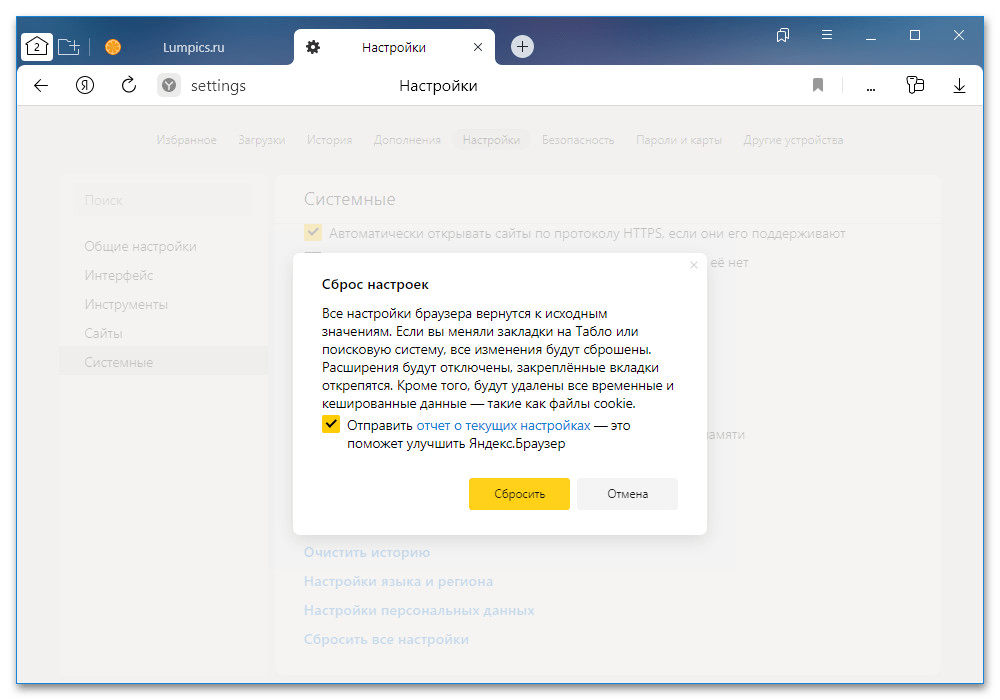
Восстановление параметров обязательно нужно подтвердить во всплывающем окне и впоследствии дождаться перезапуска. При этом важно понимать, что в разных программах и версиях точный порядок действий может отличаться из-за отличий в расположении и наименовании разделов.
Способ 5: Отключение расширений
Некоторые браузерные дополнения, нацеленные на блокировку рекламных объявлений, вполне могут препятствовать правильной работе веб-сайта рассматриваемой социальной сети, в частности, из-за принудительной блокировки JavaScript. Соответственно, решить данную проблему можно путем отключения нужного расширения для ВКонтакте с помощью соответствующего значка на верхней панели обозревателя или полным удалением через основные настройки.
Подробнее: Отключение блокировщиков рекламы на компьютере
Кроме полной деактивации расширения, что на самом деле требуется редко из-за ограниченного количества по-настоящему качественных блокировщиков рекламы, можно проверить и поменять конфигурацию. Особое внимание среди всех вариантов стоит уделить uBlock Origin, для открытия настроек которого нужно кликнуть ЛКМ по соответствующей иконке и во всплывающем окне нажать кнопку с изображением шестеренки.
Здесь в рамках категории «Поведение по умолчанию» найдите и деактивируйте функцию «Отключить JavaScript», что сразу снимет ограничения со всех веб-сайтов, включая ВКонтакте. При этом, если вами используется другое расширение, действия так или иначе придется выполнить похожие, но с другим интерфейсом и наименованиями параметров.
Вариант 2: Мобильное устройство
Ошибка об использовании устаревшей версии браузера может также возникать на мобильных устройствах по практически аналогичным причинам, если вами используется адаптированный под телефоны веб-сайт. В этом случае единственными оптимальными решениями будут обновление программы или полная замена на альтернативный обозреватель.
Способ 1: Обновление браузера
Выполнить обновление обозревателя на мобильном устройстве можно при посещении официальной страницы нужной программы в Google Play Маркете, App Store или другом магазине приложений и нажатия кнопки «Обновить». Это приведет к скачиванию новой версии и автоматическому перезапуску обозревателя, но уже без ошибок при посещении сайта ВКонтакте.
Подробнее: Обновление браузера на телефоне
Если обновление не принесло нужных результатов, должно помочь полное удаление и повторная установка программы с целью восстановления рабочих файлов, что не отличается от любых других приложений. Проще всего для этого использовать страницу в официальном магазине.
Подробнее: Удаление приложений с телефона
Актуальность данного решения во многом связана с поддержкой используемого приложения, потому как некоторые браузеры из App Store и Play Маркета могут не обновляться долгое время. По этой причине рекомендуем обратить внимание на информацию о дате выхода последней версии, и в случае необходимости перейти на более современный обозреватель.
Способ 2: Смена браузера
Из всех существующих вариантов в качестве альтернативы устаревшему или просто не рабочему браузеру можно выбрать любое достаточно популярное приложение, будь то Опера, Яндекс или Хром. Какой бы из перечисленных ниже обозревателей вы не установили, проблема не должна будет возникнуть повторно.
Скачать Google Chrome / Яндекс.Браузер / Opera / Mozilla Firefox из Google Play Маркета
Скачать Google Chrome / Яндекс.Браузер / Opera / Mozilla Firefox из App Store
Единственный мобильный браузер, альтернатива которому не требуется, это Safari на iPhone, обновляющийся вместе с iOS и не имеющий проблем с отображением контента. Также нельзя не заметить отсутствие в современных приложениях инструментов для отключения JavaScript, что делает бессмысленным сброс или какое-либо изменение настроек.
Обращение в службу поддержки
Последнее, что можно сделать при отсутствии положительных результатов от всех описанных ранее действий, это обратиться в службу поддержки ВКонтакте через раздел «Помощь» на сайте или в приложении. Для доступа к форме обратной связи достаточно будет выбрать близкую по теме справку на главной странице и воспользоваться кнопкой «Это не решает мою проблему».
Подробнее: Как написать в службу поддержки ВКонтакте
На открывшейся странице укажите тему обращения и детально опишите проблему, отметив используемую программу и ранее выполненные действия для устранения ошибки. Также не будет лишним прикрепить скриншот в качестве вложения и только после этого произвести отправку сообщения, ответ на которое должен будет поступить в течение нескольких дней.
Трудно сравнивать между собой Android и Windows – эти операционные системы находятся в разных весовых категориях. Но в части работы с файлами мобильная ОС старается придерживаться концепции старшего брата: каждому расширению – своё приложение. Касается это и URL-ссылок, которые интерпретируются вполне однозначно. И здесь Android пошёл даже дальше, пытаясь анализировать, нужно ли для конкретной ссылки открытие в браузере или для неё имеется конкретное приложение, например, социальная сеть. И вот эта «децентрализация» вполне может сыграть с открываемой ссылкой злую шутку в виде сообщения об отсутствии обозревателя для её открытия.
Хотя не исключено, что такая ошибка является результатом манипуляций самого пользователя смартфона, по недосмотру изменившего настройки по умолчанию и сделавшего это неправильно. Сегодня мы рассмотрим все аспекты данной проблемы и способы её решения.
Что такое «браузер для открытия ссылки» на Android-телефонах
Упомянутая интеграция ссылок с конкретными программами действительно полезная вещь для мобильного гаджета, ведь многие крупные сайты и порталы считают обязательным разработку специального приложения для смартфона, учитывающего специфику последнего – прежде всего, небольшие размеры экрана. Поэтому, если вы попытаетесь открыть Instagram, перейдя по обычной ссылке, вы попадёте в приложение, а не в браузер.
Эта система распознавания ссылок в Android постоянно совершенствуется, но случаются с ней и досадные недоразумения, когда ОС не в состоянии определить, чем открывать конкретную ссылку. В подобных случаях пользователь и сталкивается с сообщением, вынесенным в заголовок статьи.
Как правило, это происходит в тех случаях, когда операционная система не имеет настроенных ассоциаций на открытие данного типа ссылок. В таких случаях появляется дополнительное окно с предложением выбрать один из нескольких подходящих вариантов для открытия ссылки. И здесь же вы можете создать недостающую ассоциацию, указав, что такие ссылки нужно всегда открывать выбранной вами программой.
Сделать это можно и вне рамок ошибочного сообщения, например, в настройках браузера, и сейчас мы рассмотрим все возможные варианты.
Установка браузера по умолчанию в Android-смартфоне
На только что приобретённых телефонах под Android в большинстве случаев присутствует веб-навигатор Google Chrome, который и устанавливается в качестве используемого по умолчанию.
В принципе на сегодня это действительно самый популярный интернет-обозреватель, но многих он не устраивает. И если вы входите в число недовольных, предпочитая пользоваться Opera, Firefox или Яндекс.Браузером, вы имеете возможность воплотить свои желания в реальность, используя следующую пошаговую инструкцию:
Ошибка «не установлен интернет-браузер для открытия ссылки» может появиться в тех случаях, когда интернет-обозреватель по умолчанию не выбран (то есть когда вы удалили браузер, указанный в настройках). В этом случае операционная система предложит вам выбрать один из доступных вариантов, и если вы нажмёте кнопку «Всегда», то данный тип ссылок будет открываться выбранной вами программой во всех случаях.
ВАЖНО. Android распознаёт все распространённые веб-навигаторы, но если вы решили попробовать какой-то малоизвестный, он может быть не распознан операционной системой как специальное приложение для открытия ссылок. В этом случае он не появится в соответствующем списке.
Установка интернет-обозревателя по умолчанию на смартфонах Samsung практически такая же, как на Android-телефонах («Приложения»->«Выбор приложения по умолчанию»->«Браузер» и далее выбор нужного варианта).
Если ошибка отсутствия установленного браузера для открытия ссылки появилась на смартфоне Xiaomi, здесь в настройках может отсутствовать возможность смены обозревателя по умолчанию. Решается проблема запуском утилиты «Hidden Settings for MIUI», позволяющей использовать расширенный поиск для решения задачи смены программы открытия ссылок, используемой по умолчанию.
Выбор постоянного браузера при получении запроса на открытие URL-адреса
Если ОС Android для конкретного типа ссылок не имеет настроек по их открытию, она будет предлагать альтернативные варианты (установленные в системе навигаторы или специализированные приложения типа «Госуслуги»). Если вы выберете конкретную программу и нажмёте кнопку «Всегда», то создадите ассоциацию, и этот тип URL-адресов всегда будет открываться в указанном интернет-обозревателе. Если нажать кнопку «Только сейчас», то это окошко будет появляться каждый раз при открытии URL.
Изменение варианта открытия ссылок приложениями
В ОС Android поддерживаемые ассоциации можно изменить. Делается это в пункте меню настроек «Приложения по умолчанию»: в окне «Приложения по умолчанию» присутствует пункт меню «Переход по ссылкам». Кликнув по нему, вы откроете список программ, для которых имеются ссылочные ассоциации. Это означает, что если вы нажмёте на URL-адрес сайта соцсети «Одноклассники» или Facebook, она откроется в соответствующем приложении, а не в веб-обозревателе.
Вы можете удалить такую ассоциацию, кликнув по наименованию соцсети и выбрав опцию «Открывать поддерживаемые ссылки». Появится список возможных действий. Выберите «Не открывать в этом приложении», и тогда вы будете просматривать эти соцсети в дефолтном навигаторе, а не приложении. Если выбрать «Всегда спрашивать», то каждый раз при открытии URL-адреса вам будет предлагаться вариант открытия.
Настройка браузера для открытия почтовых ссылок mail.ru
Далеко не всем пользователям нравится интерфейс приложения mail.ru – многие предпочитают читать почту в браузерном варианте. Особенно те, которые регулярно работают на ПК или ноутбуке. У них имеется возможность изменить настройки по умолчанию, чтобы почтовый клиент открывался в интернет-обозревателе (штатном или установленном пользователем).
Порядок действий по изменению способа открытия почтовых ссылок следующий:
На смартфонах Xiaomi такой вариант неприменим, поэтому владельцам этих телефонов стоит воспользоваться утилитой Hidden Settings for MIUI, о которой мы уже упоминали.
Установка веб-обозревателя по умолчанию с использованием собственных настроек
Многие браузерные мобильные версии позволяют изменять ассоциации для открытия URL-адресов через собственные настройки.
К примеру, для Яндекс.Браузера для этого нужно следовать такому алгоритму:
Для браузера Mozilla соответствующие настройки выглядят следующим образом:
На браузере Opera операция смены дефолтного браузера выглядит так:
Как видим, в Android-телефонах изменение используемого по умолчанию браузера (или приложения) производится в несколько кликов, так что этой процедурой могут воспользоваться и пользователи с минимальным опытом использования таких смартфонов.
В процессе пользования мобильным приложением Вконтакте, некоторые пользователи сталкиваются с появлением ошибки «При загрузке данных произошла ошибка» в Вконтакте.
В этой статье рассмотрим, почему ВК пишет «При загрузке данных произошла ошибка. Проверьте Ваше подключение к сети» в и что делать, чтобы это исправить.
Почему ВК пишет: «При загрузке данных произошла ошибка. Проверьте Ваше подключение к сети»
Как правило, причины, почему ВК пишет «При загрузке данных произошла ошибка», следующие:
- Отсутствие подключение к сети интернет;
- Переполненная кэш-память на телефоне;
- Сбой в работе социальной сети;
При загрузке данных произошла ошибка в Вконтакте: что делать, как исправить
Исходя из перечисленных причин возникновения ошибки во время загрузки данных в Вконтакте, нужно пошагово следовать рекомендациям, написанным ниже.
Проверка соединение с сетью Интернет
- Убедиться, что есть активное соединение с сетью Интернет. Для этого достаточно перезагрузить текущую страницу или открыть любой другой сайт. Если перезагрузка или открытие стороннего ресурса не удались, значит проблема в отсутствии интернета, либо – в слабом сигнале, плохом соединении. Для определения скорости интернета можно воспользоваться онлайн-сервисом Яндекс Интернетометр.
- Если интернет есть и качество связи нормальное, то можно пропустить следующие пункты и перейти к инструкции по чистке кэша в приложении ВК. Если соединения нет, то необходимо выполнить базовые действия по устранению неполадок с сетью, описанные в следующих пунктах:
- Убедиться, что есть подключение к Wi-Fi, если Интернет-соединение поступает с использованием данной технологии;
- Убедиться, что оплачена услуга мобильного оператора;
- Убедиться, что не превышен план интернет-минут, предоставленных мобильным оператором;
- Перезагрузить мобильное устройство;
- Перезагрузить роутер.
Очистка переполненного кэша ВК
Второй по частоте причиной возникновения сообщения: «При загрузке данных произошла ошибка» в ВК, является переполненный кэш мобильного приложения.
Инструкция по очистке кэша Вконтакте на Android:
- Перейти в настройки телефона, нажав на соответствующий значок на рабочем столе;
- В разделе «Приложения» перейти в подраздел «Все приложения»;
- Выбрать в списке Вконтакте;
- Нажать кнопку «Очистить», расположенную внизу экрана.
Инструкция по очистке для IOS:
Инструкцию для iPhone выкладывать не буду, так как я нищеброд счастливый обладатель смартфона Xiaomi на OS Android. Просто добавлю несколько видео из Youtube:
Очистка кэша в ВК:
Также необходимо очистить кэш непосредственно в самом ВК, для этого следует сделать следующее:
- Зайти в приложение Вконтакте;
- Перейти в настройки;
- Зайти в раздел «Основные»;
- Очистить кэш изображений и сообщений.
Надеюсь, статья «При загрузке данных произошла ошибка. Проверьте Ваше подключение к сети» была вам полезна
Не нашли ответ? Тогда воспользуйтесь формой поиска:
Полный текст ошибки: При загрузке данных произошла ошибка. Проверьте Ваше подключение к сети. Эта ошибка возникает в приложении VK.
Приложение не загружает новости, сообщения и другие разделы. Причин для ошибки может быть несколько:
- Android
- iPhone
- Другие решения
Android
В настройках устройства найдитеприложение вконтакте. Перейдите в раздел разрешений. В списке вы увидите «Память». Необходимо отключить этот пункт, перезагрузить телефон и включить этот пункт снова. Ошибка при загрузке данных могла возникнуть по причине глюка с правами доступа к определенным файлам — закэшированным аватаркам ваших друзей и других файлов.
При попытке выключить это разрешение вы можете увидеть похожее сообщение: «Это приложение было разработано для более ранней версии Android. Отзыв разрешения может вызвать неполадки в работе». Выбираем пункт «Отклонить», ведь позже этот пункт будет включен снова.
Если ошибка все равно появляется, снова возвращайтесь в настройки приложения. Проблема может быть не только в отсутствии интернет соединения, но и в поврежденном файле в кэш памяти. Приложение не может отобразить страницу и в итоге выдает ошибку загрузки данных. В первую очередь перейдите в настройки, найдите приложение Вконтакте и очистите кэш-память.
Очищайте и пробуйте запустить приложение снова.
iPhone
На устройствах от Apple чаще всего проблема возникает из-за устаревшего приложения. Периодически старые версии приложения перестают поддерживать. Поэтому в первую очередь проверяем обновления. После обновления переходим в настройки и чистим кэш, перезагружаем устройство и смотрим снова:
Другие возможные причины, связанные с интернет соединением:
- Если вы используете старую версию приложения, обновите его. Устаревшая версия может не поддерживаться.
- Убедитесь что интернет соединение работает стабильно и для приложения не установлено никаких ограничений по трафику.
- Попробуйте перейти на сайт vk.com. Если сайт не доступен, вероятно он блокируется вашим оператором или администратором сети (к примеру Wi-Fi на Вашей работе). Попробуйте воспользоваться переключиться на другой Wi-Fi роутер или подключиться через мобильную связь. Если доступ блокируется оператором, используйте прокси сервисы.
Если вы нашли другое решение ошибки при загрузке данных ВК — поделитесь решением с нами в комментариях.
Очень часто пользователи Сети интернет сталкиваются со сбоем подключения к какому-либо ресурсу. Если работа происходит в Яндексе, то это ошибка connectionfailure в Яндекс браузере. Особенно часто подобная ошибка возникает при работе с социальными сетями. Иногда эта ошибка может возникать и у геймеров, так как клиент испытывает проблемы при связи с сервисом.
Прежде чем приступить к устранению ошибки, нужно точно знать, как исправить ошибку connectionfailure. Как правило, она вызвана вовсе не отсутствием интернет-коннекта. Это обычный сбой подключения, причину которого необходимо выяснить.
Почему возникает сбой?
Ошибка может возникнуть по следующим причинам:
- Брандмауэр виндоус установил блок.
- Неправильная настройка в фаерволле антивируса.
- Включен «родительский контроль».
- В Файл hosts ограничен доступ.
- Браузер работает некорректно или заражён вирусом.
- Ведутся работы на сервере.
- Проблемы с провайдером.
Для того чтобы устранить неисправности, нужно разобрать каждый из этих случаев более подробно.
Устранение блокировки брандмауэра и фаерволла
Данную ситуацию решить очень просто – достаточно отключить брандмауэр и антивирус. Главное, перед этим убедиться в том, что тот ресурс, на который вы пытаетесь попасть, безопасен и не содержит различные вредоносные программы. Брандмауэр отключается через меню в разделе «включение и отключение». Там требуется поставить птичку «отключено» в разделе «социальные сети». Теперь должен появиться доступ к веб-ресурсу.
Что касается антивируса, то его вовсе не обязательно полностью отключать. Его можно отключить временно, после чего требуется обязательно убедиться в том, что ошибка доступа исчезла.
Родительский контроль и блокировка из файла hosts
Проблема, связанная с контролем, обычно возникает на рабочем компьютере или там, где машиной пользуются несколько человек. Супер администратор может установить запреты как на использование определённых программ, так и на доступ к некоторым сайтам.
Чтобы решить данную проблему, достаточно попросить супер администратора убрать ограничения. Если ошибка connectionfailure связана с этой функцией, то она должна исчезнуть.
Блокировка из файла хост может быть связана как с работой вредоносных программ, так и с фильтрами, которые были установлены самим пользователем. Для устранения этой проблемы нужно проверить все фильтры. Если вопрос заключается в работе вирусов, то первым делом нужно провести чистку системы антивирусом. Потом требуется перейти по пути C:Windows — System32 — drivers — etc и проверить этот файл. Он должен быть либо пустым, либо содержать только необходимые настройки.
Неисправности браузера и проблемы с сервером
Если ошибка connectionfailure связана с браузером, то вычислить это не составит труда. Нужно просто перейти на необходимый ресурс с другого браузера. Если это получится, то будет достаточно переустановить браузер или обновить его.
Проблема с доступом на ресурс может быть связана с проведением профилактических или ремонтно-восстановительных работ на сайте. Если разработчик заботится о своих посетителях, то вас просто перенаправит на ту страницу, на которой будет размещена информация о проведении и сроках ремонтных работ. Потом нужно будет только дождаться их окончания.
Как сбросить настройки DNS и решить проблему сбоя провайдера
Из-за того что происходит захламление кэша в браузере, возможны проблемы при подключении. Для устранения данной проблемы нужно просто сбросить настройки DNS. Для этого нужно сделать следующее:
- Нажать Win + R и набрать cmd;
- Далее нужно просто ввести ipconfig /flushdns.
Проблема с переполненным кэшем должна решиться.
Если произошёл сбой у провайдера, то самое большее, что можно сделать в этой ситуации, – это позвонить в службу поддержки.
Если последовательно устранять все возможные неполадки, то ошибку connectionfailure можно быстро решить.
Каждый пользователь глобальной сети сталкивался с подобной проблемой. Появление данной информации в окне браузера не раз портило вам настроение и заставляло ждать возобновления подключения, иногда безрезультатно. Теперь настало время узнать всё о проблеме «техническая информация ошибка connectionfailure» и выяснить, как с этим бороться.
Причины возникновения
Данная ошибка обобщенная и не конкретизирует причину. Именно поэтому диагностировать и решить проблему для начинающего пользователя становится практически нереально. Рассмотрим причины возникновения подобных ситуаций во время серфинга в интернете.
Брандмауэр Windows
При посещении сайта происходит обмен пакетами по технологии HTTP, за которыми следит Брандмауэр Windows. Если штатному защитнику что-то не понравится или получаемые данные будут нести потенциальную опасность, загрузка сайта будет прервана, а на странице появится сообщение об ошибке connectionfailure.
Если проблема все-таки в сетевом экране, а в безопасности сайта вы уверены, необходимо отключить Брандмауэр на некоторое время.
Для этого:
Внимание! После получения необходимой информации и закрытия сайта включите Брандмауэр снова.
Блокировка антивирусом
Принцип блокировки сайтов антивирусом схож с принципом Брандмауэра. Отличия могут заключаться лишь в базе недоверенных сайтов, которые составляются на основании опыта пользователей. Для просмотра контента веб-ресурса вам необходимо отключить защиту в реальном времени в настройках антивируса.
Рассмотрим этот процесс на примере штатного Защитника Windows:
Перейдите в «Параметры» – «Защитник Windows» и отключите активную защиту.
Внимание! Отключение антивируса может привести к заражению компьютера и повреждению данных. Делайте это в самых крайних случаях!
Сбой в работе браузера
Иногда ошибка связана с неправильной обработкой пакетов самим браузером. Зачастую для решения данной проблемы достаточно перезапустить интернет-обозреватель и попытаться зайти на сайт снова. В случае неудачи очистите кэш.
Для этого нужно:
Следствие заражения вирусом
Да, из-за вируса такое тоже возможно. Проверьте свой ПК антивирусным приложением и следуйте дальнейшим инструкциям. Для сканирования рекомендуется Kaspersky Virus Removal Tool .
Нет связи с сервером
Наиболее распространенная проблема, повлиять на которую мы не способны. Сервер, где размещен сайт, просто не работает. Он может быть перегружен, отключен, поврежден и т.д. Единственное, что может пользователь, – это связаться со службой технической поддержки (при наличии контактов) и спросить, через сколько доступ на ресурс будет восстановлен.
Проблемы у провайдера
Если вышеперечисленные причины не подходят, а с помощью мобильного интернета сайт открывается – значит, проблемы у провайдера. В данной ситуации вы тоже можете связаться с представителем компании поставщика телекоммуникационных услуг и покорно ждать восстановления работоспособности.
С такой информацией об ошибке connectionfailure вы теперь будете знать, откуда «ветер дует» и исправите проблему самостоятельно в ряде случаев.
Ошибка connectionfailure вызвана сбоем в подключении к ресурсу и вовсе не указывает на отсутствие интернет-соединения. Частыми жертвами проблемы являются социальные сети, которые время от времени падают и выдают вот эту ошибку. Также с проблемой встречаются геймеры, так как клиент не может связаться с онлайн сервером для загрузки данных.
Техническая информация: ошибка connectionfailure
Теперь рассмотрим возможные варианты решения проблемы, ведь обычно нет доступа к какому-то определённому сайту или ряду страниц. Вывод здесь прост, что либо ваш компьютер блокирует доступ к сайту, либо сам сайт имеет проблему. Также наблюдается данная проблема особенно часто на сайтах с SSL протоколом, это следует учесть.
Причины возникновения и информация — ошибка connectionfailure:
- Доступ к сайту заблокирован брандмауэром;
- Блокирует фаерволл из антивируса;
- Блокировка из файла hosts;
- Проблема с браузером;
- Работы на самом сервере;
- Сброс настроек DNS;
- Сбои у вашего провайдера.
Каждая причина имеет уникальный метод устранения, и мы рассмотрим вкратце все представленные варианты для комплексного устранения сбоев.
Блокировка брандмауэром
В данном фокусе ошибка connectionfailure как исправить очевидно, нужно просто отключить брандмауэр, что приведёт к снятию санкций на сайт. Только прежде, чем предпринимать это действие вам необходимо убедиться, что вы полностью доверяете ресурсу, как например социальным сетям.
Для отключения брандмауэра необходимо:
- Введите в поиск слово брандмауэр и перейдите на найденный элемент;
- Перейдите в раздел «Включение и отключение…»;
- Установите галочку в положение «Отключено» в разделе общественной сети.
Теперь снова проверьте, возможно, проблема была устранена. Затем вы можете его и включить, если у вас удалось войти на сайт, так как при запуске произойдёт обновление сигнатур и ошибка будет исправлена.
Отключение антивируса
Не обязательно полностью отключать антивирус в общем, необходимо только узнать в нём ли проблема. Для этого важно его деактивировать временно и проверить, что проблема устранена. Затем при включении фильтр обновится и больше не будет блокировать нужный вам сайт. Если этого не произошло, возможно, вам придется отключить интернет фаерволл или добавить сайт в белый список.
Родительский контроль
Подобная функция присутствует в множестве антивирусов, специальных утилит и даже есть стандартная функция Windows. Супер администратор может устанавливать определённые ограничения на использование вами как программ, так и сети, благодаря чему вы не сможете получить доступ к какому-то определённому сайту. Если это ваш случай, то connectionfailure как исправить ясно, просто обратитесь к администратору с просьбой открыть доступ к определённым ресурсам.
Блокировка из файла hosts
Существует частая проблема, когда вирус намеренно блокирует определённые ресурсы или устанавливает редирект, чтобы вместо сайта вы видели рекламу или с целью своровать ваши данные. Нередки случаи, когда сам пользователь устанавливал фильтры, а потом просто о них забывал. Вам необходимо воспользоваться антивирусной программой и почистить компьютер, чтобы следы вирусов не распространялись по системе.
Теперь пройдите по пути C:WindowsSystem32driversetc и убедитесь, что файл пустой или содержит нужные настройки, но блокировки указанного сайта не выполняется.
Проблема с браузером
Вот мы и дошли до вопроса, connectionfailure как исправить в браузере. Когда причиной становится браузер – это хорошо, так как проблема легко устраняется и можно без труда убедиться, что причина именно в нём. Вам потребуется просто запустить другой браузер и пройти на интересующий ресурс и, если проблема не возникла, тогда причина именно в обозревателе.
Чтобы долго не искать проблему непосредственно в нём, вам нужно просто обновить или переустановить браузер, что однозначно приведёт к положительным результатам.
Работы на самом сервере
Довольно часто причина возникает не по вашей вине, просто на ресурсе проводятся работы оптимизации, обновление или ещё что-то подобное. Возможно, сайт упал из-за сильной DDOS атаки, так как не справился с оказанной нагрузкой. Когда всё нормально и проводятся плановая работа на ресурсе, то вас перекидывает на соответствующую страницу с информацией о запуске сайта.
Всё, что от вас зависит, вы можете просто написать в поддержку, например: в социальную сеть, почту или Skype. Далее от вас ничего не требуется, если только саппотры не попросят оказать им помощь.
Сброс настроек DNS
Возможно, в результате захламления кэша у вас происходят какие-то сбои в подключении к определённым серверам. Здесь может быть недоступен как один сайт, так и все, которые расположены на территории определённой страны. Сброс выполняется элементарно:
- Нажмите Win + R и введите cmd;
- Введите команду ipconfig /flushdns.
После выполнения закройте консоль и проверьте результат действия.
Сбои у вашего провайдера
Аналогичная ситуация, также вам неподвластна. Вы можете только обратиться к вашему провайдеру и узнать нет ли каких-либо санкций против сайта и работает ли сеть исправно. Также попросите перезагрузить ваш свитч, который может работать не совсем корректно.
Дополнительно воспользуйтесь программой для чистки куков и кэша, таким образом, удостоверившись, что в них не произошел сбой.
После выполнения действий вы сможете получить доступ к сайту, но не торопитесь во всём винить свой компьютер или провайдера, часто проблема в самом ресурсе. Наберитесь терпения и администраторы сайта обязательного его запустят в короткие сроки.
Если у Вас остались вопросы по теме «Как исправить ошибку connectionfailure?», то можете задать их в комментариях
if(function_exists(«the_ratings»)) { the_ratings(); } ?>
Мы расскажем про распространенную проблему подключения к сайтам в Яндекс браузере «Техническая информация: Ошибка Connectionfailure». Вы узнаете что значит эта ошибка и что делать при сбое подключения Connection Failure.
Некоторые пользователи браузера Yandex могут встречаться с технической проблемой при подключении к веб-сайтам. Такие сбои могут быть вызваны разными причинами — начиная от блокирования ресурса, как небезопасного, и заканчивая банальными вирусами, блокирующими доступ. Для начала рассмотрим, что это за проблема.
Проблема сбоя соединения в браузере Yandex
Что значит ошибка Connectionfailure?
«Техническая информация: Ошибка Connectionfailure»
в Яндекс браузере — это проблема доступа к веб-ресурсам, вызванная сбоем подключения, который моет произойти по многим причинам.
Очень часто сбой появляется при попытке загрузить популярные социальные сети — Вконтакте, Facebook, Одноклассники, Twitter, Youtube и др. Пользователи браузерных онлайн-игр также встречаются могут встретить данный баг.
Основные причины таких сбоев:
- Проблемы в стабильной работе самого ресурса — технические работы, профилактика и т.д. Для популярных и стабильных Одноклассников и Вконтакте — это явление достаточно редкое.
- Сбои в работе браузера — чаще всего, изменение настроек,
- Блокировка ресурса антивирусом или брандмауэром Windows — довольно распространенный вариант;
- Вирусные программы — влияние левых расширений, изменения в системном файле hosts.
- Проблемы в работе вашего интернет провайдера — очень редко.
Исправляем техническую ошибку Connectionfailure?
Ниже мы расскажем про основные шаги, которые подскажут вам — что делать и в какой последовательности. Сразу отбросим простые варианты — нет интернета, перезагружали Yandex или даже ПК.
- Если все остальные сайты в Яндекс браузере запускаются без проблем, тогда стоит немного подождать
и позже выполнить перезагрузку через CTRL+F5
. Технические работы на популярных сайтах идут недолго и решаются быстро. - Если баг остается продолжительное время, проверьте настройки браузера. Пройдите в Настройки — Дополнительные — Личные данные — пункт Настройки содержимого
. Проверьте что бы галочки стояли по умолчанию.Проверьте настройки содержимого в Yandex браузере
- Если с настройками все в порядке, попробуйте очистите кеш
браузера. - Отключите ненадолго экран антивируса
и брандмауэр
Windows на ПК. Если связь после этого появляется, тогда проверьте настройки веб-блокирования вашего антивируса — возможно ресурс был занесен в список блокированных и снимите галочку с него.Проверьте веб экран антивируса на предмет заблокированных URL
- Очистите кэш распознавателя DNS: в Командной строке
(Меню Пуск — Выполнить — cmd) введите команду ipconfig /flushdns
. Перезагрузите роутер или сетевое подключение - Удалите из папки Temp временные файлы. Для разных версий путь отличается — просмотрите информацию в сети.
- Проверьте сканерами ваш ПК на наличие вирусных приложений
. Например, мы описывали влияние на сетевые настройки. Применить можно установленный антивирус или AdwCleaner, например. - Также просмотрите файл Hosts
на предмет перенаправлений. Переходим по пути C:Windows System32 drivers etc. Копируем хостс на Рабочий стол и открываем блокнотом: все лишние записи под строчкой 127.0.0.1 localhost удаляем не глядя. Сохраняем и копируем назад с заменой.Проверяем файл Hosts на предмет вирусных записей
Несомненен факт, что огромное число владельцев ПК и современной мобильной техники используют свое оборудование для выхода в Интернет. Иногда попытку зайти на очередной сайт предотвращает не лицеприятное сообщение – техническая информация ошибка connectionfailure.
Естественно, изначально следует попытаться понять причины ее возникновения, перед тем, как приступать к лечению.
Итак, что значит connectionfailure? Действительно, в самом сообщении нет ничего такого, что может помочь пользователю выявить первопричину его возникновения.
Тем не менее существует ряд возможных предпосылок для появления такой неприятности:
- Блокировка со стороны встроенного защитника Виндовс.
- Аналогичные действия, предпринятые используемым антивирусником.
- Наличие в системе каких-либо заражений.
- Сбой работы используемого интернет-браузера.
- Внешние факторы.
Брандмауэр ОС действительно способен закрыть доступ на какой-нибудь сайт, если подсчитает его потенциально опасным. С другой стороны, пользователь иногда может быть совершенно уверен в обратном.
В таком случае можно временно деактивировать работу защитного ПО:
Желательно позже вернуть настройки в первоначальное состояние.
Аналогично следует поступить с параметрами используемого антивирусного ПО. Или добавить проблемный интернет-ресурс в исключения. В каждой программе подобного типа делается это в меню настроек.
Как быть, если сбой связан с работой интернет-браузера? Например, ошибка connectionfailure – как исправить в Яндекс браузере?
Есть несколько рекомендаций:
Для устранения вирусных заражений желательно использовать хороший инструмент. К примеру, можно скачать, установить и запустить полную диагностику системы с помощью Kaspersky Virus Removal Tool.
Последняя возможная первопричина – внешние факторы. Это могут быть проблемы со стороны сервера, где расположен онлайн-ресурс. Можно подождать восстановления его работоспособности или написать по контактам его владельцу, чтобы обрисовать возникшую ситуацию. Еще один способ – проверка возможности доступа к интернету.
Если есть доступ к мобильной альтернативе – переключиться на нее. При осуществлении открытия нужной страницы, написать или связаться иным способом со своим провайдером, чтобы он оперативно устранил возникающий сбой своей услуги.
Перейти к содержанию
При загрузке данных произошла ошибка. Проверьте ваше подключение к сети
При работе с мобильным приложением «ВКонтакте» пользователь может столкнуться с сообщением «При загрузке данных произошла ошибка. Проверьте ваше подключение к сети.». Запрашиваемый пользователем контент оказывается недоступен, а повторные попытки получить к нему доступ не дают ровным счётом ничего. Ниже разберём суть возникшей дисфункции, а также поясним, как её исправить.
Содержание
- Чем вызвана ошибка в ВК
- Как исправить ошибку при загрузке данных VK
- Заключение
Чем вызвана ошибка в ВК
Рассматриваемая ошибка фиксируется не только в мобильной реализации VK. Она наблюдается как на других мобильных программах, так и на сетевых программах стационарного ПК.
Дисфункция вызвана различными проблемами с сетевым подключением, наиболее популярными из которых являются:
- Нестабильное интернет-подключение, проблемы с сетевым роутером;
- Некорректно установленное время на телефоне;
- Нестабильная работа мобильного приложения «Вконтакте», проблемы с его кешом;
- Неполадки серверов ВК;
- Использованием прокси-серверов и VPN на пользовательском гаджете;
- Нестабильной работой ДНС-серверов, использующихся по умолчанию.
Ошибка «При загрузке данных произошла ошибка» наблюдается уже много лет, имеет распространённый характер, упоминание о ней можно встретить как в Рунете, так и зарубежных сегметах сети.
Как исправить ошибку при загрузке данных VK
Комплекс решений, позволяющих избавиться от ошибки при загрузке данных довольно универсален, и состоит примерно в следующем:
- Проверьте точность отображения времени на вашем гаджете. Перейдите в настройки вашего телефона, и убедитесь, что часовой пояс, дата и время отображаются корректно. При необходимости установите актуальные данные;
- Очистите кэш и данные мобильного приложения Вконтакте. Перейдите в настройки гаджера, там найдите «Диспетчер приложений». В списке приложений найдите мобильное приложение ВК, тапните на него, и войдя в его настройки нажмите на кнопки «Стереть данные» и «Очистить кэш»;
Очистите кэш и данные мобильного ВК - Обновите ваше мобильное приложение VK до самой свежей версии. Возможно вы пользуетесь устаревшей версией продукта, не позволяющего избавиться от ошибки при загрузке данных;
- Убедитесь, что вы не используете прокси-сервер и VPN при работе с сетью. Если таковые на вашем гаджете имеются, отключите (удалите) их;
- Используйте ДНС от Гугл в настройках вашего сетевого подключения. Перейдите на вашем гаджете в настройки вашего-интернет подключения, выберите статистический IP, и установите следующие адреса DNS-1 и DNS-2:
8.8.8.8
8.8.8.4
Сохраните изменения, запустите ваш мобильный ВК и попробуйте вновь запросить требуемую картинку (видео);
- Используйте VPN. Некоторым пользователям справиться с проблемой «Проверьте ваше подключение к сети» помогла лишь установка ВПН-подключения с помощью специального софта (к примеру «Astrill VPN»). После использования одного из таких инструментов сообщение «При загрузке данных произошла ошибка» пропадает;
- Перезагрузите ваш роутер. В некоторых случаях именно нестабильная работа роутера приводила к возникновению рассматриваемой проблемы;
- Обратитесь в техподдержку Вконтакте. Спросите не наблюдается ли на данный момент проблем с серверами ВК.
- Используйте альтернативные мобильные решения, в частности «Kate Mobile».
Заключение
Появление сообщения «При загрузке данных произошла ошибка» сигнализирует о наличии разнообразных проблем с интернет-подключением мобильного ВК. Попробуйте все перечисленные выше советы, многие из них оказались эффективны в решении проблемы с загрузкой данных в мобильном приложении ВКонтакте.
Опубликовано 04.09.2018 Обновлено 03.12.2020
Вредоносные программы
Как правило, неопытному пользователю бывает трудно найти выход из подобной ситуации. Да, компьютер включается, работает без сбоев, но при запуске интернета начинаются проблемы. К примеру, высвечивается окно с предложением обновить браузер или операционную систему, отправить смс для доступа к сайту и так далее. Все зависит от фантазии мошенников, пользующихся неграмотностью юзеров. А те призывают громы и молнии на «допотопное железо», колотят по «клаве» и пинают системные блоки. Утрируем, конечно, но разве вам не хотелось сорвать злость подобным образом? Не стоит ломать компьютер. Не входит в «Контакт» пользователь вовсе не по вине несчастной машины. Все дело в работе троянской программы. При этом антивирус не увидит зараженных файлов, так как попросту были изменены данные, а непосредственно вируса нет. Помочь здесь может только переустановка браузера либо операционной системы.
Причины возникновения ошибки
Ошибка может проявляться по разному, например надпись в браузере «не удалось установить соединение с сайтом», «сайт не позволяет установить соединение», «сброшено подключение к веб-сайту» и возникать может на любом ресурсе – ok.ru, vk.com, Ютуб, Яндекс, admitab.com и любых других.
Существует несколько вариантов подобной ошибки:
- Не открывается конкретный сайт . При такой ошибке рекомендуется попробовать загрузить другие страницы.
- Отказ в доступе ко всем сайтам . В таком случае можно войти в другой браузер и повторить попытку.
- Проблема распространяется на все браузеры .
Вышеперечисленные варианты и действия позволят локализовать проблему и выбрать дальнейший путь решения.
Ошибка установления соединения может быть следствием множества причин:
- Неполадки в операционной системе. Дефект некоторых компонентов – это следствие:
- ошибочных действий пользователя;
- блокировки и удаления элементов антивирусом;
- сбоя системы;
- удаления и заражения файлов вирусом.
- Низкая или нестабильная (обрывочная) скорость соединения.
- Сетевые настройки в компьютере или роутере заданы неправильно. Такой сбой может возникнуть в результате действий пользователя или программного (а возможно и вредоносного) обеспечения.
- Родительский контроль.
- Подключение осуществляется через прокси-сервер , работающий некорректно.
- Вирусные программы могут напрямую блокировать установление соединения.
- Сбой в работе провайдера .
- Сайт удален, не работает или сменил адрес домена.
Для решения проблемы нужно совершить ряд последовательных действий.
Причины отсутствия доступа к социальной сети
Итак, если я не могу войти в «Контакт» или «Одноклассники», мне необходимо выполнить ряд действий:
- Может быть и такое, что шпионская программа заблокировала ваш антивирус, вследствие чего понадобится установить другую версию. Но чаще всего, к сожалению, это действие не решает проблемы, хотя пару вирусов вы все-таки устраните
- Проверяем доступ к интернету. Нередко компьютер показывает подключение к сети, но непосредственно Проверьте доступ к другим сайтам, и если он присутствует, то продвигаемся дальше. При отсутствии интернет-соединения необходимо решать иную проблему.
- При отсутствии вирусов или после их обезвреживания, но отсутствии доступа к сайтам, необходимо проверить Найти его можно по адресу: С:Windowssystem32driversetc. Перед этим не забудьте включить показ скрытых файлов. Открыть hosts вы можете блокнотом. Далее просмотрите все строки и удалите те, где встречается название социальной сети.
- Если не удается войти в «Контакт» с рабочего компьютера, то, скорее всего, работодатель заблокировал доступ, чтобы сотрудники не отвлекались от своих обязанностей. В этом случае ничего сделать вы не сможете.
- Переустановите браузер, так как может быть нарушена его работа. Во многих случаях проще обновить программу, нежели искать ошибку.
- Бывает и так, что вирусов нет, соединение нормальное, все работает, а человек ломает голову и не может понять, почему не входит в «Контакт». Не всегда проблема скрывается в вирусе и сбоях в операционной системе. Чаще всего администрацией просто в «Контакте». Что делать в этом случае? Если в сообщении указано, что это временная мера, и вы можете вернуть доступ, то следуйте инструкции. Это может быть отправка сообщения, заполнение анкеты, ответы на вопросы. После ряда процедур, как правило, доступ возвращается. Отчего блокируют страницы? Если вы не рассылали приглашения, не реализовывали товар, то, скорее всего вас попросту взломали. Так что после возвращения доступа обязательно смените пароль.
- Если вы дочитали до этого места, значит, вы все еще не зашли в социальную сеть. Давайте попробуем зайти на другие российские сайты. Это необходимо для того, чтобы проверить качество работы провайдера. Случается такое, что по их вине блокируется доступ к части интернет-ресурсов, в том числе и российских. Если доступ у вас частичный, то обратитесь к провайдеру и выясните причины плохо работающего интернета.
Как исправить в Яндекс.Браузере «Не удаётся установить соединение с сайтом»?
Временами в Яндекс.Браузере отображается оповещение, что «Не удаётся установить соединение …», «Не удается определить DNS-адрес сервера…» или «Страница по … временно недоступна или перенесена на новый адрес». В любом случае зайти на какой-то сайт у вас не получится.
Для решения проблемы в первую очередь убедитесь, что сеть, к которой подключено ваше устройство (ПК, смартфон, планшет), действительно имеет доступ к интернету. Для этого присоединитесь к ней при помощи иного устройства. Если и там ошибка не пропадает, то выполняйте следующее:
- Убедитесь, что вы действительно подключены к сети . Например, если вы выходите в интернет с планшета, который подсоединен к Wi-Fi, то на панели уведомлений не должно быть восклицательных знаков возле значка беспроводной сети.
- Перегрузите устройство и сетевое оборудование . К примеру, если вы подключены к домашнему вай-фай через компьютер, то вам нужно перегрузить сам ПК и роутер.
- Отключите VPN . Также отключите все дополнения в браузере.
- Зайдите на устройство под другим аккаунтом . Например, в Виндоус вы могли заходить под учетной записью гостя, в которой заблокирован доступ к интернету, но он разблокирован в администраторской учетке. Иногда стоит создавать нового пользователя и пробовать выходить в сеть под его аккаунтом.
- Используйте другой браузер . Если в этом случае нет проблем с интернетом, то причина неполадки в самом Яндекс.Браузере. Чтобы «починить» его, чистите кэш и кукис, убедитесь, что используются автоматические настройки прокси-сервера.
- Переустановите браузер .
- Проверьте устройство на вирусы . Также иногда проблема устраняется при отключении антивируса, но это не очень и хорошо, ведь в таком случае вы небезопасно будете выходить в интернет.
Используйте сторонние DNS-адреса . Они устанавливаются в настройках браузера. Можно применять адреса от Гугл (8.8.8.8 и 8.8.4.4) или Яндекс (77.88.8.8 и 77.88.8.1).
Нашли опечатку? Выделите текст и нажмите Ctrl + Enter
в браузере
Итак, я все еще не могу войти в контакт, хотя доступ к другим сайтам присутствует. В этом случае стоит почистить кеш в браузере. Для этого необходимо зайти в настройки. В «Хроме» достаточно использовать комбинацию горячих клавиш Ctrl + Shift + Delete, выбрав вкладку «Удалить указанные элементы» — «За весь период» — «Очистить кеш» — снять все другие галочки — «Очистить историю».
У вас Mozilla? Выполните такую последовательность: «Инструменты» — «Стереть историю» — напротив «Кеш» ставим галочку — «Очистить сейчас». В завершение перезагрузите браузер.
В «Опере» также все легко: «Инструменты» — «Удалить личные данные» — «Установка» — «Очистить кеш» — «Удалить».
Если я не могу войти в «Контакт» или «Одноклассники» по этой причине, то проблема будет решена. Нет — ищем другой выход из ситуации.
Как решить проблему иначе?
Если ни один из предыдущих способов не помог, стоит попробовать решить проблему по-другому. Например:
- Перезагрузить роутер.
- Проверить настройки сетевого подключения на компьютере.
- Отключить прокси или VPN серверы.
- Сбросить сетевые настройки , запустив параметры. Для этого необходимо зайти в «Сеть и Интернет » и нажать клавишу «Сброс сети ». Перезагрузить компьютер. Такой прием позволит восстановить изначальные параметры сетевых элементов.
- Отключить защитников системы – брандмауэр, фаервол.
- Если сбой касается только одного браузера , можно попробовать переустановить его, отключить все расширения и экспортировать закладки.
- Просканировать локальные диски с помощью антивируса.
- Восстановить систему на тот день, когда соединение устанавливалось без ошибки.
- Загрузить ПК в безопасном режиме . Это позволит избавиться от влияния активных, в том числе вредоносных программ. Если ошибка пропадет, значит загвоздка в одной из программ. Осталось определить, в какой именно.
- Сменить устройство (компьютер, смартфон, ноутбук и т.п.) и посмотреть, сохранится ли проблема. Или можно подключиться к другому провайдеру – и тот, и другой вариант поможет понять, имеет ли смысл обращаться в службу поддержки.
Почему возникает ошибка atikmpag.sys с кодом 0x00000116 и как ее исправить
Не стоит останавливаться на одном совете. Если он не помог, нужно последовать всем вышеперечисленным способам.
Вред дополнительных утилит
Проверьте или вспомните, не устанавливали ли вы недавно какие-либо плагины и дополнения, в частности VkSaver. Многие утилиты могут нарушать работу браузера. Если говорить об упомянутой программе, то она часто блокирует доступ к «ВКонтакте». Таким образом разработчики пресекают скачивание контента из сети. Если вы являетесь обладателем этого приложения, то лишь отключите/удалите его, и проблема будет решена. Стоит отметить, что вам понадобится вручную стереть некоторые файлы, что находятся по адресу:C:Documents and SettingsAll UsersApplication Data. Если они не удаляются, то переименуйте их, перезагрузите компьютер и после этого сотрите.
В некоторых случаях я не могу войти в «Контакт» по причине перезагруженности сайта. Также могут быть проблемы с провайдером, который предоставляет ненадлежащее качество интернет-соединения. Такое случается сплошь и рядом, вам необходимо просто подождать. Если же в течение суток проблема не решилась, следуем инструкциям, приведенным в статье.
Вконтакте пишет веб-страица не доступна
Если пишет, что «Веб-страница не доступна». Чаще всего причина в файле по адресу C
:WINDOWSsystem32driversetchosts
. Дело в том, что файл
hosts
позволяет настраивать переадресацию прямо из системы. То есть вы вводите в браузере адрес одного сайта, а попадаете на совершенно другой. Так вам и начальник может заблокировать на работе доступ к Вконтакте (особенным способом, непрямым, чтобы понять и разрешить ситуацию было труднее), или какой-нибудь вирус/троян напакостить.
Чтобы разрешить ситуацию, открываем файл hosts с помощью Блокнота. Если там есть какие-нибудь строки с адресами сайтов наподобие Вконтакте.ру, Майл.ру и так далее — просто удаляйте их все и пересохраняйте файл. Вообще, по умолчанию должна присутствовать только одна строка не-комментарий: 127.0.0.1 localhost, её и необходимо оставить, а остальные можно удалить. Перезапускайте браузер и радуйтесь.
Если это не помогло, попробуйте почистить реестр (программа CCleaner) и прогнать ПК качественным антивирусом (Касперский, доктор Веб).
Невнимательность пользователя
Ранее вы зашли на схожий домен, к примеру, на vkonlakte.ru или vkk.com. Не заметив разницы, пользователь ошибочно вводит свои данные, предоставив их мошенникам. Дальше со страницы рассылается спам, добавляются всевозможные группы. Разработчики быстро блокируют взломанные аккаунты, что доставляет немало неприятностей. Если же подобное повторялось неоднократно, то вполне вероятен пожизненный бан. В этом случае придется заводить новую страницу.
Если при вводе логина и пароля высветилось сообщение: «Не удается пройти авторизацию по защищенному соединению», то необходимо обновить браузер. Стоит отметить, что в подобных случаях всегда пробуйте войти на сайт через другую программу. У всех изначально установлен Explorer, так что воспользуйтесь им.
Проверка настроек прокси-сервера
Вне зависимости пользуетесь вы Гугл Хром или Опера, проверьте сетевое подключение:
- Нажмите Win+R и выполните команду:
control
- Нажмите «Свойства браузера».
- Затем кликните раздел «Подключения» – «Настройка сети».
- Убедитесь, что в этом окне не выставлено ничего, даже «Авоматическое определение параметров».
- Жмите «ОК».
Как обезопасить компьютер от вирусов
Конечно, полностью уберечь систему от шпионских программ невозможно, но все же есть наиболее распространенные и проверенные способы сократить риск:
- При включенном компьютере браузер также должен быть запущен.
- Установите качественный антивирус, регулярно обновляйте его и запускайте проверку системы.
- Не устанавливайте сомнительные программы и не переходите по ссылкам на сторонние ресурсы, в частности из сети «ВКонтакте».
- Не переходите по ссылкам даже от друзей и родственников до тех пор, пока не проверите, точно ли они отправили вам сообщение.
- Создайте два аккаунта на компьютере: Администратор и Пользователь, и заходите под вторым. Проблема в том, что большинство из нас заходит администратором, а он может выполнять все действия. Таким образом, если совершены вирусные атаки, то какая-либо программа легко проведет все манипуляции. В том случае, когда вы заходите в систему в качестве пользователя, ваши права ограничены. И вирусная программа не сможет изменить данные в реестре, установить свое обеспечение или парализовать работу системы.
Страница «Вход» открылась, но не могу войти в «Контакт». Что делать?
- Проверьте корректность введения данных, раскладку и включение/отключение клавиши CapsLock. Быть может, кто-либо изменил ваш пароль, и теперь необходимо его восстановить.
- Проверьте системные часы. Многие сайты перекрывают доступ, если время не синхронизировано.
- При возникновении проблем я не спешу задавать вопрос о том, почему не могу войти в «Контакт». Одно из первых моих действий заключается в проверке настроек Cookies. В любом обозревателе должен быть выбран пункт «Принимать всегда». Также очистите Cookies и перезагрузите браузер.
Сайты не открываются во всех браузерах
Если ошибка в соединении настолько глобальна, то вероятнее всего сбой заключается в Интернет-соединении. Исправить ситуацию могут помочь следующие действия и советы:
- Не удается подключиться к прокси серверу — как локализовать и устранить ошибку
- Системное время компьютера должно быть указано верно, иначе может возникнуть неполадка достоверности сертификата безопасности веб-страницы.
- Нужно установить правильную точку доступа при использовании беспроводного соединения.
- Очистить кэш DNS , чтобы удалить сохраненные ранее IP-адреса.
- Можно обратиться к Интернет-провайдеру , так как маршрутизатор не всегда способен указать на ошибку.
- DNS-сервер может быть перегружен , что также воспрепятствует установке соединения. В таком случае лучше воспользоваться другим сервером.
Восстановление пароля
В некоторых случаях у пользователей не получается войти в контакт из-за того, что они забыли свой пароль. Так что им придется восстанавливать его. Данная процедура была достаточно усложнена разработчиками, дабы пресечь взломы страниц. Как показывает практика, мошенники нашли другие способы получения доступа к чужим аккаунтам, а обычным пользователям теперь гораздо сложнее вернуть свою страницу.
Итак, если я не могу войти в «Контакт» из-за пароля, который был забыт или сменен другим пользователем, то предстоит выполнить ряд действий.
Восстановление пароля с привязкой к номеру мобильного телефона
Под полями для введения данных нажмите «Забыли пароль». Если ваша страница привязана к телефону, то действия будут такими:
- введите номер телефона;
- система может запросить вашу фамилию, что необходимо для безопасности;
- подтвердите данные;
- система пришлет смс с кодом, который вам необходимо ввести;
- придумайте новый пароль и подтвердите его (только не выбирайте дату рождения);
- вам на телефон будет отправлено еще одно сообщение, где будет указан новый пароль;
- входите в систему, используя новые данные.
Восстановление пароля без номера телефона
При отсутствии привязки к мобильному телефону обратите внимание на ссылку внизу, которая указывает на данный фактор. Перейдя по ней, вы получите предложение выполнить ряд действий:
- ввести старый номер телефона и его обновить;
- разместить и отправить фотографии для подтверждения личности;
- заполнить данные, представленные разработчиками;
- ожидать ответа и разблокировки страницы.
Если вы не уверены в достоверности некоторых данных (точно не помните, какой номер телефона или адрес электронной почты записали в настройках), то лучше не указывайте их. Заполнив анкету, отправляйте ее. Только помните, что изображения должны быть хорошего качества. Чаще всего система запрашивает скан вашего паспорта (первой и второй страницы). Вы остерегаетесь отправлять такую информацию? Тогда заводите новый аккаунт, поскольку иного способа восстановления пароля, а следовательно, и доступа к старой странице нет.
Сколько людей сталкивается с тем, что у них «не заходит в контакт». То пишет ошибку, то в любимом браузере никак не хочет заходить.
Практически всегда проблема находится именно у Вас. Давайте попробуем разобраться, в каждом отдельном случае…
Вход невозможен: Не вводится пароль
Если выдаётся сообщение при входе в контакт, что логин или пароль неверные. Для начала убедитесь, что вводите и то, и другое правильно. Что установлен верный язык и на клавиатуре не горит лампочка «Caps Lock
» (регистр для паролей Вконтакте критичен).
Если вы абсолютно уверены, что вводите верные данные, скорее всего, ваш аккаунт Вконтакте был взломан. Но всегда можно восстановить доступ к странице, если она была зарегистрирована на правильный и принадлежащий вам номер телефона.
- Просто щёлкните по ссылке «Забыли пароль»?;
- Вводите там свой номер телефона или же e-mail;
- После этого нужно будет кликнуть на «Далее», ввести капчу, подтвердить — страница ваша.
Ну а дальше ждите — на номер телефона придёт код, нужный для смены пароля, а, когда вы успешно смените его, SMS-ка с новыми данными. И не забудьте почистить компьютер от троянов и вирусов, чтобы не допустить нового взлома.
Что же делать, если в контакт не заходит?
Вам предлагают отправить смс…
Если пишут, что только в этом случае Вы сможете зайти на сайт «в контакте», ни в коем случае не ведитесь на это и ничего не отправляйте! Не поддавайтесь на обман, иначе Вы потеряете свои деньги, да и в контакт не зайдете. Такое предложение с смс точно означает, что Вы подцепили вирус. Не переживайте, все очень просто исправить. Следуйте инструкции.
- Открывайте диск C, затем папку «WINDOWS», там находите «system32», потом «drivers», там «etc» и наконец то, что нам нужно — «hosts».
- Теперь смотрите на этот файл «hosts». Если файл не открывается, то нажимаете на него правой кнопкой мыши и выбираете «открыть с помощью». Находите «блокнот», и с помощью него открываете.
- Не важно, какие значки мы там видим, важно найти и удалить там строчки с надписями «vkontakte.ru» или «durov.ru». А затем не забываем сохранить изменения в файле.
- Если файл «hosts» у Вас все же не открылся, все равно не расстраивайтесь. Бывает, что вирус блокирует его открытие. Мы и с этим справимся. Нажмите «пуск» и выберете там опцию «перезагрузить компьютер». Когда комп грузится, жмите F8. Из всех появившихся надписей жмем на «безопасный режим». Когда компьютер загрузился, проделайте первые три пункта нашей инструкции. Затем снова перезагружаем компьютер.
Бывает и так, что люди лишь удаляют файл «hosts», перезагружают компьютер, и после этого в контакт уже нормально заходит.
Что делать, если не заходит в контакт после исправления или удаления «hosts»…
Наверняка, это какие-то другие вирусы. Попробуем справиться с ними. Заходим в «пуск», там нажимаем на поиск, выбираем «файлы и папки», затем «мой компьютер». Найти нам нужно «vkontakte.exe» и «svc.exe», поэтому в графу поиска вводим по очереди эти названия, а затем просто удаляем эти файлы, когда наш компьютер их находит. Не забываем перезагрузить компьютер.
А вообще хорошо бы проверять компьютер на вирусы, если у Вас есть антивирусная программа.Если нет, то обязательно установите. Ведь Ваш компьютер постоянно нуждается в защите не только для того, чтобы без проблем заходить в контакт.
Почему не заходит в контакт — выбираем браузер
Как ни странно, но часто бывает, что через оперу в контакт никак не заходит. То ник просит другой ввести, то ошибку какую-то выдает. Почему не заходит в контакт через мозилу тоже бывает непонятно пользователям. Дело может быть в настройках. Посмотрите, запрашивает ли браузер разрешение на открытие того или иного сайта. Можете скачать браузер гугл хром. Если дело именно в этом, то с него точно зайдете в контакт.
Пишет, что сервер не найдет и не заходит в контакт
Причина может быть в удаленном сервере, то есть не у Вас. Это могут быть технические работы. которые проводятся на сайте. Тогда у всех Ваших знакомых в это время тоже возникнут проблемы со входом в контакт. Стоит подождать некоторое время, часик или два.
Другая причина — у Вас просто нет соединения с интернетом. Проверьте все внимательно.
Почему у меня не заходит в контакт — на всякий случай проверьте следующие моменты:
- Есть ли у Вас соединение с интернетом. Зайдите на любой другой сайт и посмотрите, грузится ли он.
- Если Вы не дома, узнайте, разрешен ли доступ к сайту «в контакте» в этой организации. Часто в школах, институтах, на работе доступ к социальным сетям запрещен.
- Возможно, Вас все-таки заблокировали администраторы сайта за рассылаемый спам, частую смену имени или что-то еще, хотя это бывает крайне редко. Но если уж это и случилось, подождите денек-другой, потом попробуйте зайти снова.
Мы разобрали самые распространенные варианты того, почему может не заходить в контакт. Очень надеемся, что Вам помогут данные сведения. Удачи!
Довольно часто люди задаются вопросом, почему не заходит в контакт, причины могут быть различными. В данной статье будут описаны самые распространенные причины, по которым сайт ВКонтакте не открывается. А также будут описаны методы решения данной проблемы.
Для начала хотелось бы разъяснить один интересный вопрос, который мог у вас возникнуть:
Почему собственно говоря речь идет именно о контакте, ведь сайтов миллионы, почему именно он?!
Все очень просто, потому что данный сайт очень популярен. На самом деле, на месте “ВКонтакте” может оказаться абсолютно любой сайт.
Почему не могу зайти в контакт
Как уже было сказано выше, причины могут быть различными. Ниже описаны пять наиболее популярных причин недоступности “ВКонтакте”.
1)
Сайт лежит. Никто от подобного не застрахован, ВКонтакте в том числе, даже Яндекс как то падал, и лежал несколько часов:) ! Поскольку проблема эта технического характера, и от вас она никак не зависит, вам остается лишь ждать пока сервер поднимут. Справедливости ради надо заметить, что подобное происходит довольно редко.
2)
Доступ к сайту был заблокирован местным системным администратором. Это актуально в том случае, если вы находитесь на работе, либо в учебном учреждении. Естественно руководство заинтересовано в том, чтобы вы занимались делом, а не общались в социальных сетях. Если блокировка сайта была произведена обычным способом (например при помощи файла hosts), то подобную защиту вы можете обойти. Но если вы попадетесь, то весьма вероятно у вас возникнут проблемы, тут все зависит от степени строгости вашего начальства.
3)
Ваш аккаунт ВКонтакте был заблокирован. Речь идет о настоящей блокировке администрацией сайта. Если вы считаете, что ваш аккаунт был заблокирован по ошибке, то остается лишь писать письма в саппорт, и надеяться на чудо.
4)
Ваш аккаунт взломали, и изменили пароль. Попытайтесь восстановить пароль, если вам это удастся, сразу же смените его на более надежный.
5)
Вы стали жертвой вируса. Это является наиболее распространенной причиной.
Если вас просят отправить СМС, то это сто процентов деятельность вредоносной программы. Не в коем случае не отправляйте никаких СМС, у вас со счета просто снимут деньги, а проблема так и останется нерешенной.
Злоумышленники, которые распространяют подобного рода вредоносное ПО, как правило преследуют две цели, это:
- Кража таких данных, как: логин – пароль.
- Снятие денег у вас со счета.
Вход невозможен: не вводится пароль
Проверьте самого себя, точно ли произведен ввод данных, все ли буквы-цифры вписаны в нужном формате, заглавные или строчные в вашем пароле и никнейме. Уточните расклад клавиатуры: в английском режиме вводите или в русскоязычном. Отключите клавишу, отвечающую за регистр вводимых символов — «Caps Lock».
Если все перепробовали и ничего не помогло, и вы по-прежнему «стучитесь» в свой аккаунт без видимых результатов, воспользуйтесь восстановлением пароля. Перейдите по ссылке: https://vk.com/restore . Откроется окно:
Вам нужен адрес электронной почты, на которую была зарегистрирована ваша личная страница, а также доступ к тому номеру мобильного телефона, к которому «привязан» аккаунт.
Введите правильно номер привязанного телефона или электронной почты (стрелка 1). Нажмите кнопку «Далее», введите капчу (набор букв и цифр для удостоверения, что вы не автомат, а человек), подтвердите ввод.
На указанный номер поступит СМС, в ней будет код доступа. Вводите этот код в форме в новом окне, придумываете и подтверждаете новый пароль. В течение нескольких минут На телефон вы должны получить очередную СМС-ку с обновленными данными.
Если же нет доступа к телефону и в памяти не сохранились регистрационные данные, то пройдите по ссылке, указанной стрелкой 2 на рисунке выше.
Обязательно проверьте компьютер на вирусы, причем желательно не откладывать этот процесс «на потом». Так вы защитите себя от повторного взлома страницы.
Мошенники и СМС
Чего делать не стоит ни при каких обстоятельствах: не отправляйте никаких СМС, если вас просят это сделать в обмен на разблокировку страницы. Никогда Контакт не брал и не берет денег за регистрацию или разблокировку аккаунта.
Итак, вас настойчиво просят кинуть сообщение с телефона. Выглядит это примерно так, как на изображениях ниже. Очень походит на административные мессаджи Контакта.
Ни в коем случае никогда не отправляйте ничего, так как мошенники вас просто «разводят» на деньги. Доступ так и останется заблокированным, увы. Такое развитие событий указывает лишь на тот факт, что ваш компьютер подружился с вирусом. Что страницу взломали. И решать задачу нужно не СМСками.
Что делать если не заходит в контакт
Здесь будет описано решение проблемы, которая была указана в пятом пункте, то есть которая связана с деятельностью вредоносного ПО.
Осторожно, фишинговая страница!
Как правило именно так действуют мошенники, они подсовывают вам фишинговую страницу, которая по своему интерфейсу как две капли воды похожа на оригинальную. Однако, если вы проявите бдительность, и посмотрите в адресную строку браузера, то вы заметите, что это не тот сайт, за который он себя выдает.
Всегда смотрите что отображается в адресной строке браузера, выработайте в себе такую привычку! Если это настоящий контакт, вы увидите примерно следующее (см. скриншот).
Вы наверное уже в курсе, что сайт ВКонтакте “переехал” в зону com, и теперь он доступен по новому адресу. Вместо длинного “vkontakte”, теперь достаточно лишь набрать vk. Сделать опечатку при наборе адреса сайта теперь будет практически невозможно. Старые ссылки по прежнему работают, просто они будут перенаправлять вас на новый адрес. Это сообщение контакта вы сами можете почитать, оно находится на официальном сайте.
Если не заходит в контакт, делаем следующее
1)
Первым делом надо найти и уничтожить вредоносное ПО. Для этого воспользуйтесь хорошей антивирусной системой, просканируйте компьютер полностью. Вспомните какие программы вы в последнее время устанавливали, вполне возможно, что одна из них является вредоносным ПО.
2)
Скорее всего ваш файл hosts был изменен “вирусом”, вам надо привести его в порядок. Про файл hosts на данном сайте была написана целая статья, поэтому не буду повторяться, а просто дам на нее ссылку. Статья называется: « , из нее вы узнаете где находится файл hosts, как его отредактировать, и как сохранить сделанные изменения.
Если вы ранее не делали никаких изменений в данном файле, тог там должна быть всего одна запись “127.0.0.1 localhost”, остальное можно смело удалять. Правда здесь есть два важных момента:
а)
Если перед строкой стоит символ решетка (#), то такая строка считается комментарием, и не учитывается. То есть строки, которые начинаются с решетки, удалять не нужно.
б)
Некоторые программы вносят свои изменения в файл hosts, например это делает во время своей работы Денвер (Denwer).
3)
Если проделанные выше действия не дали результата, попробуйте сбросить кэш DNS. Для этого нажмите «Win + R», введите “cmd”, и нажмите Ok. Откроется командная строка, введите “ipconfig /flushdns”, и нажмите Enter.
Заключение
Мошенники ежедневно оттачивают свое мастерство, и все время придумывают что то новенькое, поэтому может так получится, что советы, которые были даны в этой статье, не принесут желаемого результата. На самом деле, это абсолютно нормальная ситуация, возьмем к примеру антивирус, всем известно по какому принципу он пополняется новыми базами. Сначала появляется новый вирус, и только потом появляется средство борьбы против него. То есть мошенники всегда на один шаг впереди, так уж устроен наш мир.
Но если вы будете проявлять бдительность, риск снижается к минимуму, от вас по сути требуются элементарные вещи, это:
- Наличие антивирусной системы, с актуальными базами (плюс фаервол).
- Не переходите по сомнительным ссылкам.
- Не бродите по “сомнительным ” сайтам.
- Не устанавливайте сомнительные программы.
- Научитесь распознавать фишинговые сайты.
- Золотое правило:
не вводите где попало свой номер телефона, и тем более не отправляйте непонятно куда СМС!
Казалось бы, очень банальные правила, осталось только научится им следовать!
P.S.
Если вам есть что сказать (например у вас есть свой удачный опыт с проблемой входа в контакт), то поделитесь с нами этим, напишите об этом в комментариях.
В этой простой статье вы можете узнать, как зайти в Контакт со смартфона, планшета или простого телефона. Кроме того, вы также можете зарегистрироваться в VK с мобильного устройства. Но так как чаще всего все регистрируются с компьютера, а потом просто входят, на картинках мы покажем именно вход в Контакт. Также вы узнаете способы зайти на сайт социальной сети, если доступ к vk.com заблокирован провайдером.
В первой части статьи речь пойдет о довольно простых вещах. Мы расскажем, как зайти в сеть ВКонтакте через официальные приложения для Android и iOS. А во второй части рассказа мы объясним, как попасть в любимую социальную сеть нестандартными способами, изменив свой IP-адрес и страну.
Блокировка конкретного сайта
Если ошибка возникает при установке соединения с отдельной веб-страницей, также можно использовать вышеперечисленные способы. При этом нужно учитывать, что в таком случае не отключают прокси и VPN. Наоборот, они могут помочь зайти на какой-либо ресурс.
Несколько способов избавиться от ошибки:
- Проверить доступность сайта .
- Убедиться, что антивирус не блокирует доступ.
- Программы, отвечающие за безопасность работы в Интернете могут препятствовать подключению . Так что для начала лучше убедиться в отсутствии блокировки.
- Изучить файл Hosts.
Иногда недостаточно удалить вредоносную программу, чтобы избавиться от ее влияния. Нужно ликвидировать сбои, которые она привнесла.
Чаще всего проблемы заключаются именно в файле Hosts. Этот файл принудительно указывает компьютеру по какому IP-адресу можно найти определенный сайт. Название таких сайтов перечисляется в данном файле . Вирусы могут скрыть от пользователя внесение изменений в Hosts. Некорректные записи в этом файле могут вызывать ошибку «сайт localhost не позволяет установить соединение».
Такой текстовый файл не имеет расширения. Следует перейти по пути C:WindowsSystem32driveretc. Затем открыть Hosts от имени Администратора и удалить строку с названием ресурса, который не открывается или полностью очистить файл. Сохранить изменения.
Данные приемы также актуальны и при других видах ошибки.
Как зайти в контакт с Android-смартфона или планшета
Установите приложение VK для Android с Google Play: https://play.google.com/store/apps/details?id=com.vkontakte.android
Вы также можете открыть Google Play на Андроид-устройстве, выполнить поиск по слову vk и установить приложение ВКонтакте таким образом:
После установки приложения нажмите Войти
:
Введите логин и пароль (логином может быть как e-mail, так и номер телефона в формате +79260123456):
Вы вошли:
Как войти в ВК с телефона или планшета без приложения
Запустите любой браузер. Введите vk.com. Вас перенаправит на мобильную версию сайта https://m.vk.com. Введите логин, пароль и нажмите Войти
:
В футере сайта вы можете выбрать полную версию сайта. Таким образом, можно просматривать версию vk.com для компьютеров со смартфона или планшета, играть в игры и устанавливать приложения.
Как зайти в Контакт, если доступ закрыт (заблокирован)
Если злой админ (или ваш провайдер) закрыл доступ к сайту vk.com
на работе, вы можете воспользоваться следующими обходными маневрами.
Способ 1. VPN, встроенный в браузер Opera (самый простой и безопасный способ зайти в Контакт)
Скачайте и установите последнюю версию Опера : Зайдите в Настройки (ALT+P). Перейдите в раздел «Безопасность». Включите функцию VPN
: Кликните на иконку VPN в адресной строке и активируйте VPN: Если контакт не грузится, попробуйте указать конкретную страну, например, Нидерланды:
На Айфоне или Андроиде вы можете воспользоватся браузером Opera Mini
для обхода блокировки vk.com. Для этого используйте режим экономии трафика
«Экстремальный режим»
на Андроид и режим
«Opera Mini»
на iOS.
Способ 2. ZenMate
Установите приложение ZenMate ( — там есть ссылка на скачивание). Выберите местоположение, например, Germany. Войдите в Контакт.
В принципе, вместо ZenMate можно использовать любой другой VPN сервис, будь то TunnelBear, Hola или опять же OperaVPN. Только будьте осторожны — используя ВПН вы передаете ваш трафик через чьи-то сервера. Поэтому, совершая онлайн-покупки на всякий случай отключайте VPN. А лучше — используйте для него отдельный браузер (если речь о ПК с Windows).
Способ 3. Tor-Browser
Установите . Откройте сайт vk.com, введите логин и пароль и пользуйтесь. Стоит принять во внимание, что после закрытия Tor-браузера, вам понадобится авторизовываться заново, либо разрешить ТОР-браузеру сохранять пароли.
Довольно многие пользователи, уже сталкивались с проблемой входа на сайт вконтакте. Это может возникать из-за ряда проблем и неполадок. Сейчас мы разберем их, и научимся исправлять.
Итак, как решить проблемы со входом вконтакт
.
Проблемы с сайтом VK.com
Хоть у администрации ВК и большие ресурсы, но и их сервера иногда падают. А вместе с ними и вся социальная сеть. Вы можете наблюдать это, когда набирайте в адресной строке браузера vk.com, и получаете сообщение об ошибке.
Первое, что вам нужно сделать, это проверить ваше интернет соединение. Просто попробуйте зайти на любой другой сайт. Если удалось — значит проблема именно с вк.
Единственное решение — просто подождать. Как правило, администрация восстанавливает доступ в течении часа. Серьезные поломки случаются крайне редко, и о них сразу становится известно из СМИ, и открытых источников.
Как обезопасить себя от проблем с доступностью ВК и его взлома
- Всегда пользуйтесь антивирусами с автоматическим обновлением вирусных баз. Найти их вы можете в разделе нашего сайта.
- Всегда смотрите в адресную строку браузера, на том ли сайте вы сейчас находитесь? Злоумышленники практически всегда делают их точные копии, определить это можно только по адресной строке в браузере.
- Не используйте легкие и обычные пароли, придумайте что-нибудь посложнее, чем год и месяц вашего рождения:-)
- Никогда и никому не отсылайте свой логин и пароль, даже если человек уверяет вас, что он является администратором.
- Не стоит загружать и устанавливать программы с подозрительных сайтов, там могут содержаться различные вирусы и трояны.
- Не нажимайте подряд на все ссылки, которые вам приходят, там так же могут содержаться вирусы и трояны.
В заключение
Если придерживаться минимальных правил поведения в сети, можно обезопасить себя от огромного множества проблем: как от обычного взлома, так и от недоступности различных сайтов, а в нашем случае социальной сети ВКонтакте. Надеюсь вам была полезна данная статья, заходите почаще!
Рассказать друзьям
Вконтакте
— это одна из популярнейших социальных сетей в мире. Последнее время она подвергается атакам хакеров и сбоям в работе. Поэтому всё больше пользователей не могут зайти в контакт.
О том, что сеть Вконтакте начала работать с перебоями, уже знает практически вся активно пользующиеся Vk.com аудитория. Вход в контакт может блокироваться как остановкой работы социальной сети, так и злоумышленниками, желающие увести ваш логин и пароль; или, может быть, вашим боссом на работе, блокирующий доступ к сети Вконтакте — заметим, что доступ в половине случаев можно восстановить, или открыть!
Вирусное заражение и проблемы с файлом Host
Если вы заметили перебои в работе, ненормальное поведение вашего ПК, то немедленно проверьте его на вирусы. Благо программ и утилит для этих целей, сейчас существует огромное количество (см. ).
Лично я, используя связку DrWeb Cureit + AVZ . Оба сканера распространяются на бесплатной основе, и доступны для скачивания, на сайте разработчиков. Они отлично диагностируют большинство угроз, и успешно справляются с ними.
Так что вторым пунктом в нашей инструкции, будет проверка на наличии угроз, которые могут блокировать доступ к сайту ВК.
Распространенной целью для злоумышленников, становится системный файл Hosts . В операционной системе Windows, он участвует в процессе формирования числовых и буквенных адресов сетевых узлов. Не будет углубляться в дебри сетевой теории, и определим только тот факт, что целостность и корректность заполнения этого файла, влияет на работоспособность сетевых соединений компьютера, и доступа в интернет.
Что же делают злоумышленники? Они изменяют файл Hosts , таким образом, чтобы вы не могли зайти на сайт ВК, или при вводе адреса, попадали на другой, чаще всего, вредоносный сайт.
Что нам делать в таком случае? Мы должны проверить файл hosts , на наличие изменений. Вы найдете его по следующему адресу.
%system-disk%:WindowsSystem32driversetc
Где «%system-disk%» , буква диска, на котором установлена операционная система.
Здесь найдите файл hosts , и откройте его с помощью блокнота.
Ниже я привожу вам его вид, который должен быть по умолчанию.
# Copyright (c) 1993-2006 Microsoft Corp. # # This is a sample HOSTS file used by Microsoft TCP/IP for Windows. # # This file contains the mappings of IP addresses to host names. Each # entry should be kept on an individual line. The IP address should # be placed in the first column followed by the corresponding host name. # The IP address and the host name should be separated by at least one # space. # # Additionally, comments (such as these) may be inserted on individual # lines or following the machine name denoted by a «#» symbol. # # For example: # # 102.54.94.97 rhino.acme.com # source server # 38.25.63.10 x.acme.com # x client host # localhost name resolution is handle within DNS itself. # 127.0.0.1 localhost # ::1 localhost
Если в вашем случае он отличается, и изменения, которые вы наблюдаете, были добавлены не вами, то с большой вероятностью, он был изменен из за вирусного заражения.
Нам нужно восстановить его исходный вид. Если вы попытаетесь скопировать и вставить код, который я дал вам выше, то столкнетесь с проблемой прав доступа. Вам нужно будет стать владельцем этого файла, и только затем вносить изменения. Можете сделать именно так.
Есть вариант проще. Помните сканер AVZ, который я упоминал выше? В нем за пару кликов, можно восстановить файл hosts.
Для этого запустите сканер, и нажмите меню «Файл — восстановление системы» . В открывшемся окне, о . Затем нажимайте кнопку «Выполнить отмеченные операции» .
После этого вам следует проверить, сможете ли вы зайти на сайт ВК. Должно получиться.


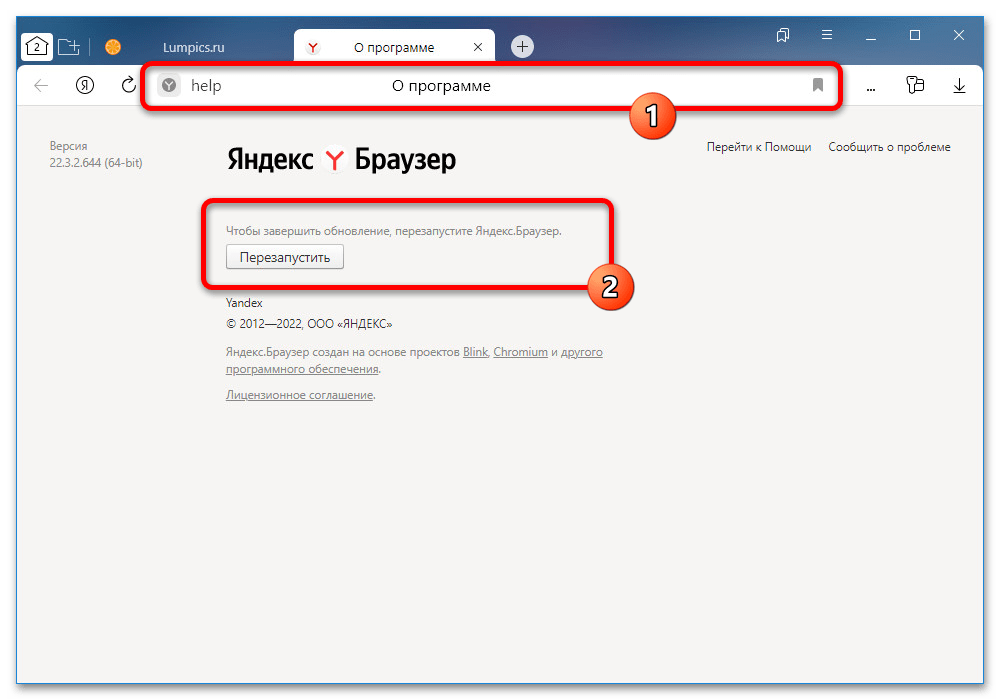
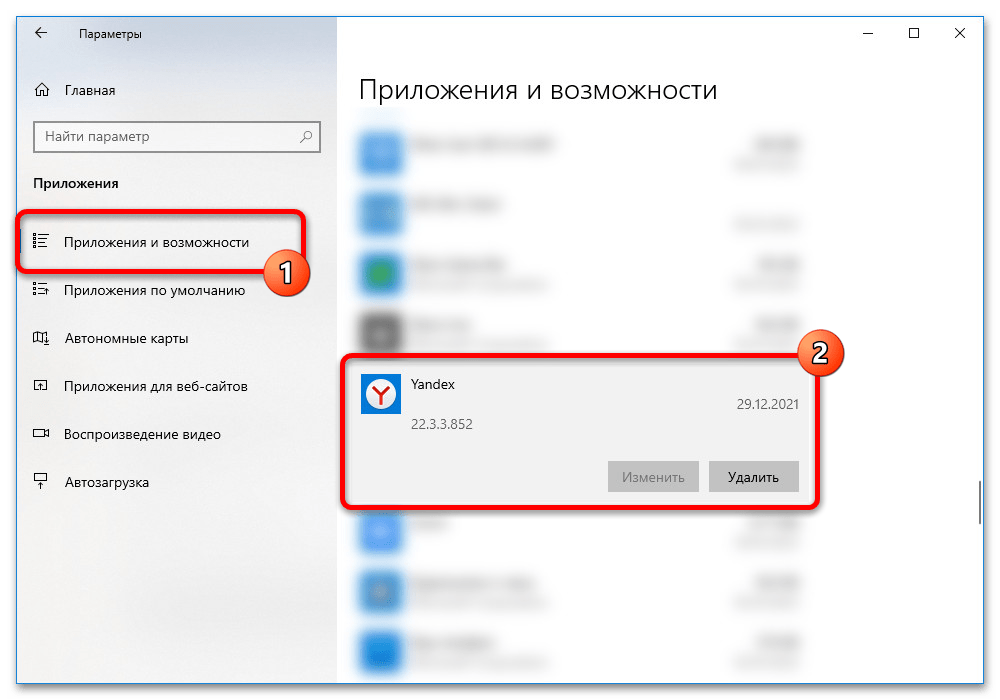
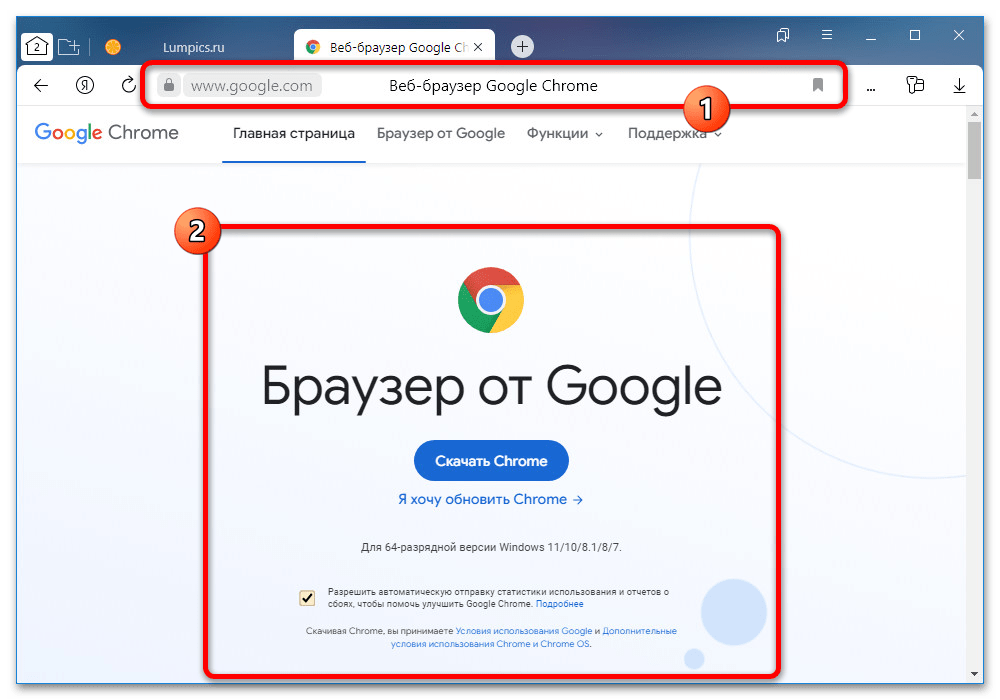

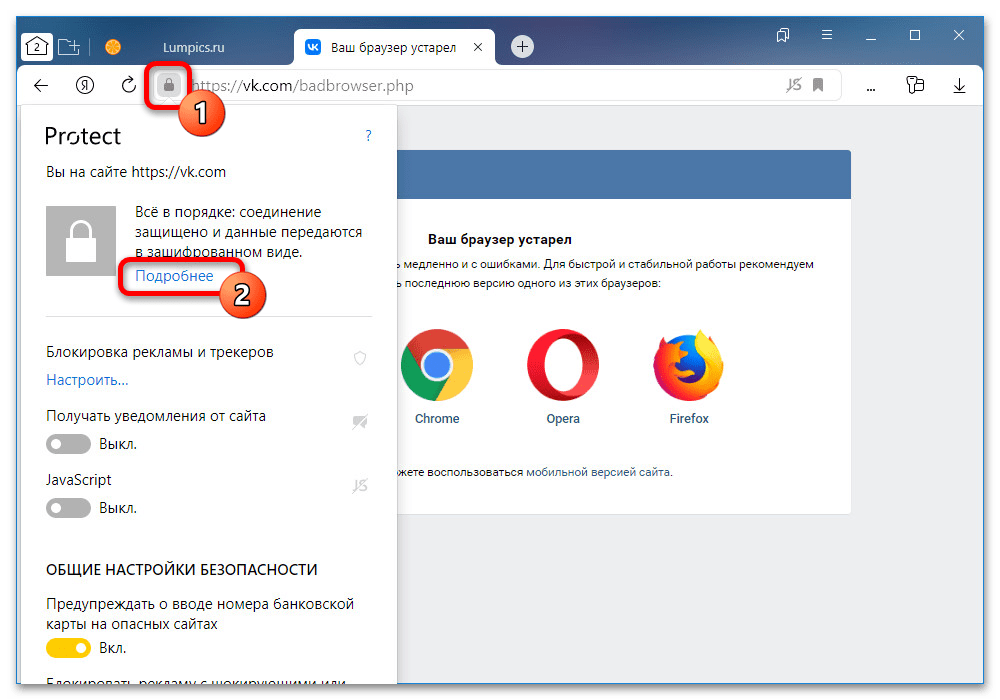
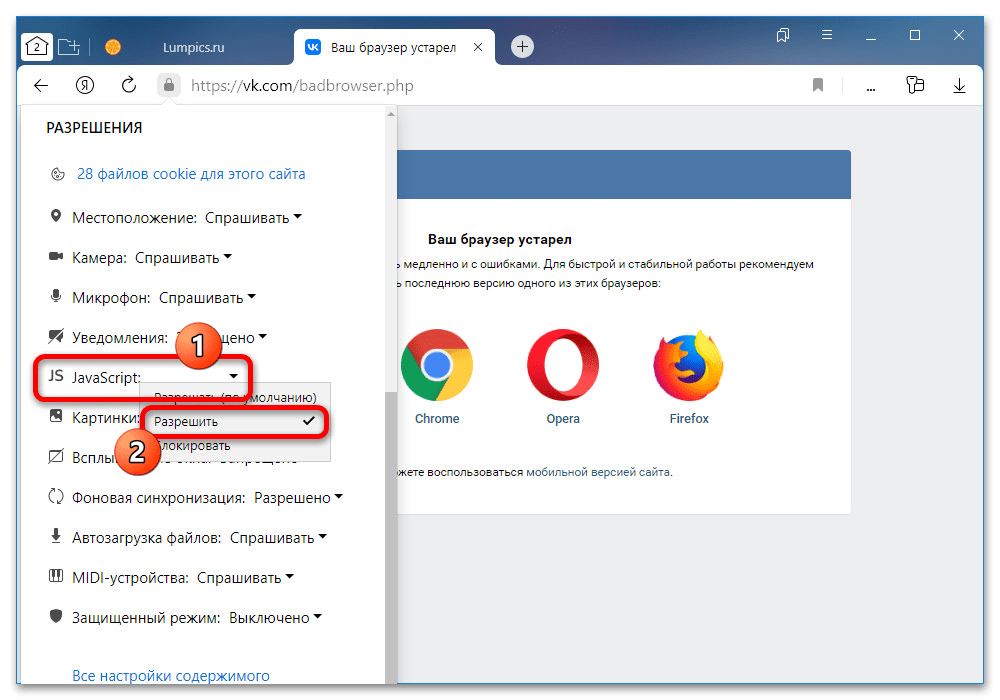
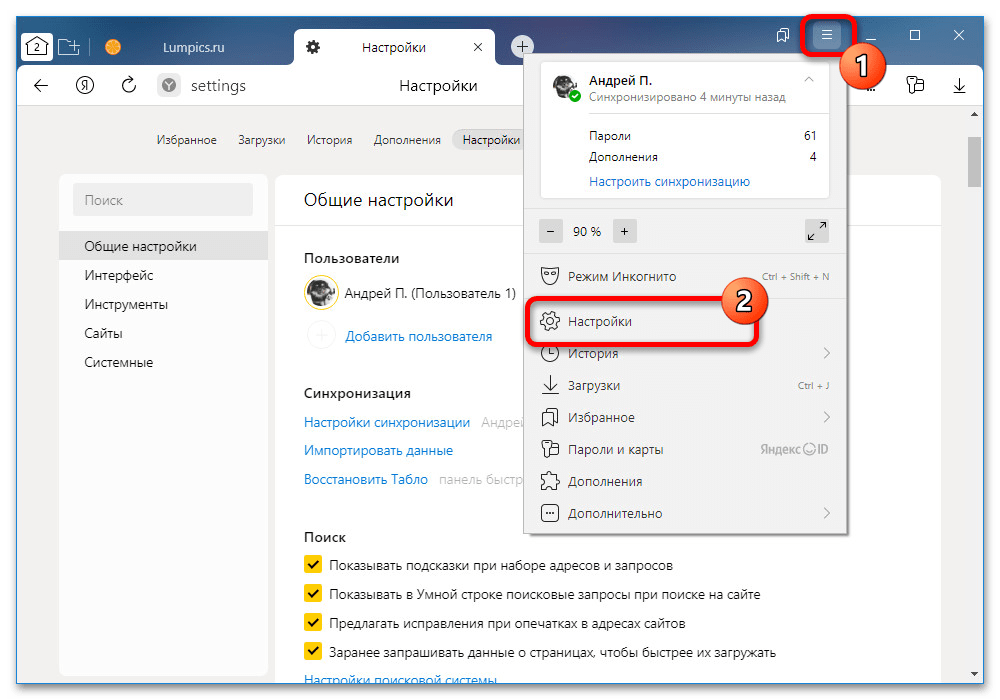
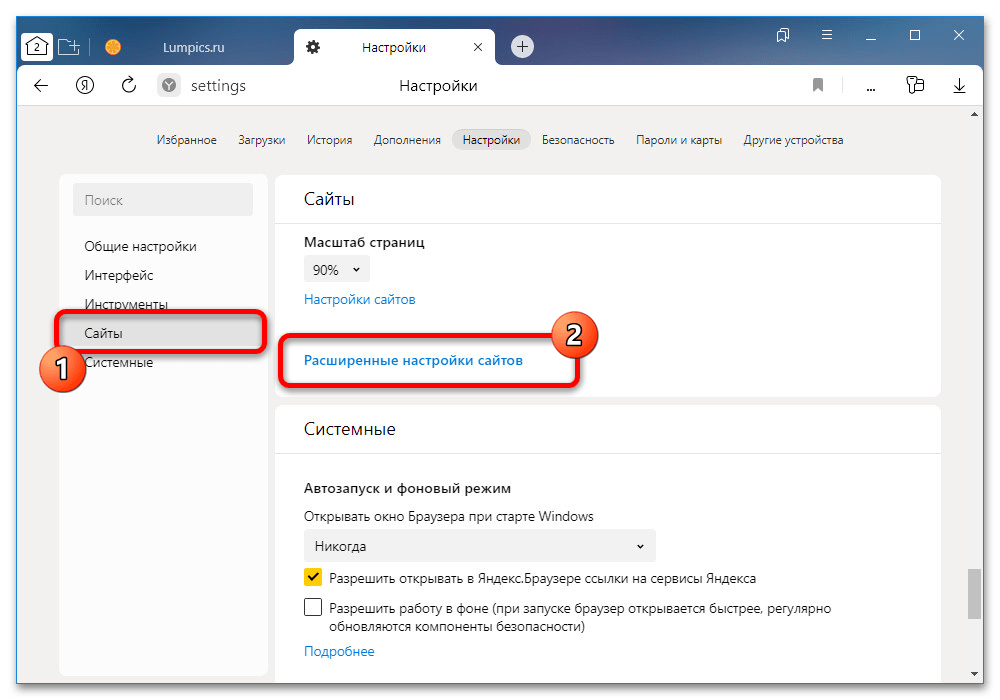
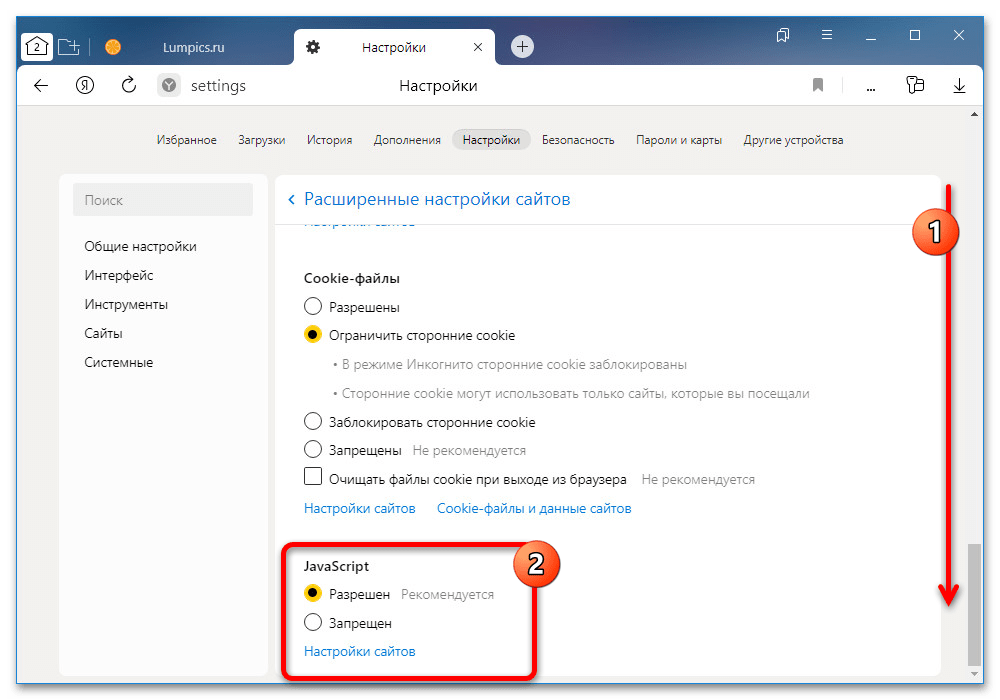
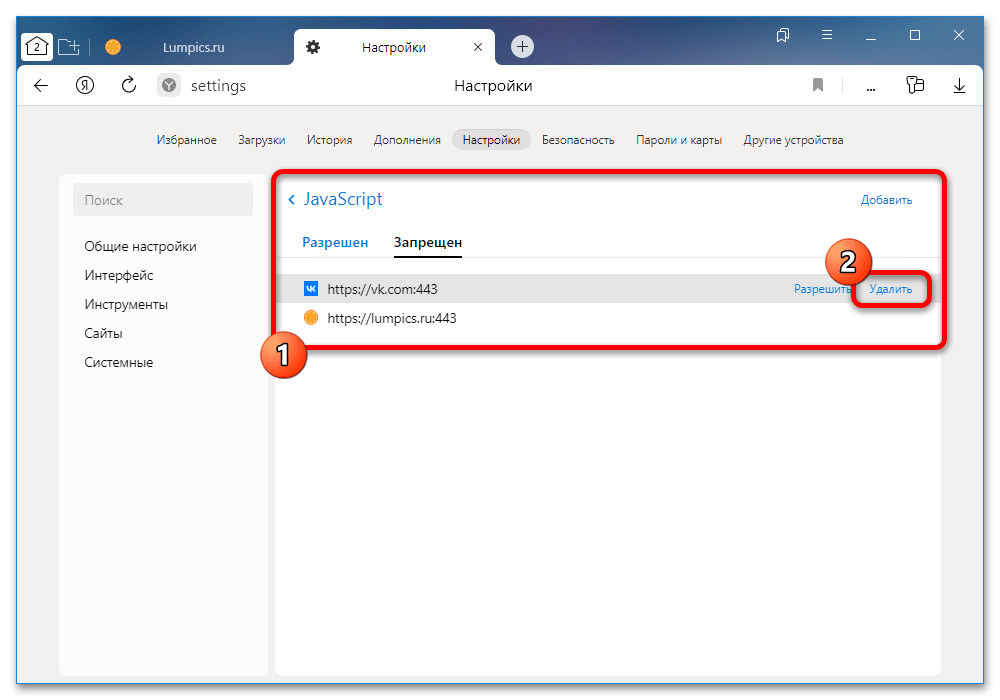
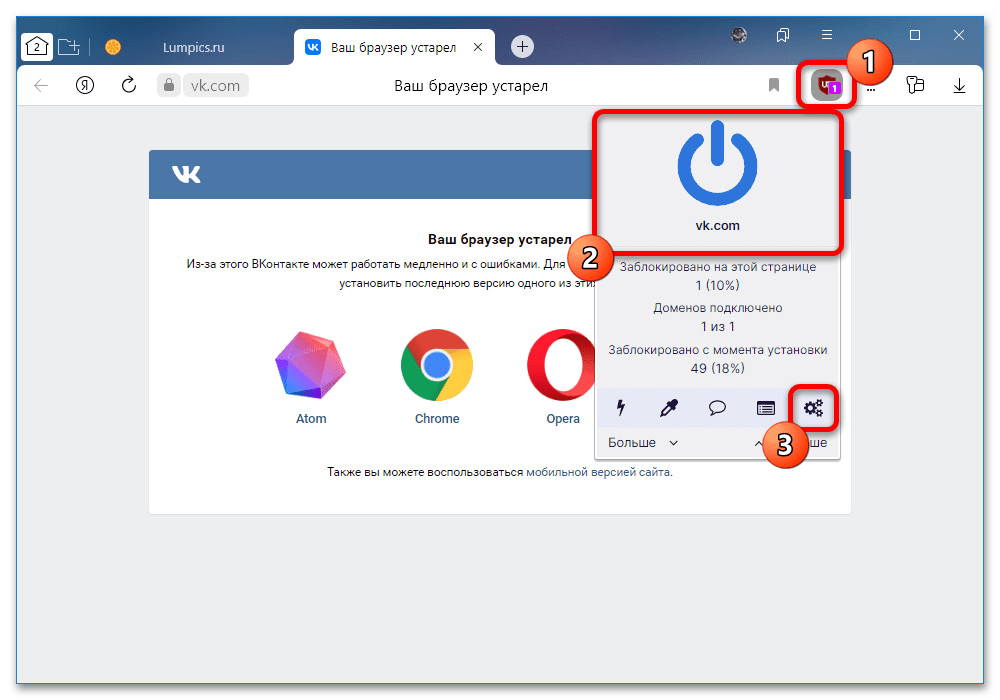
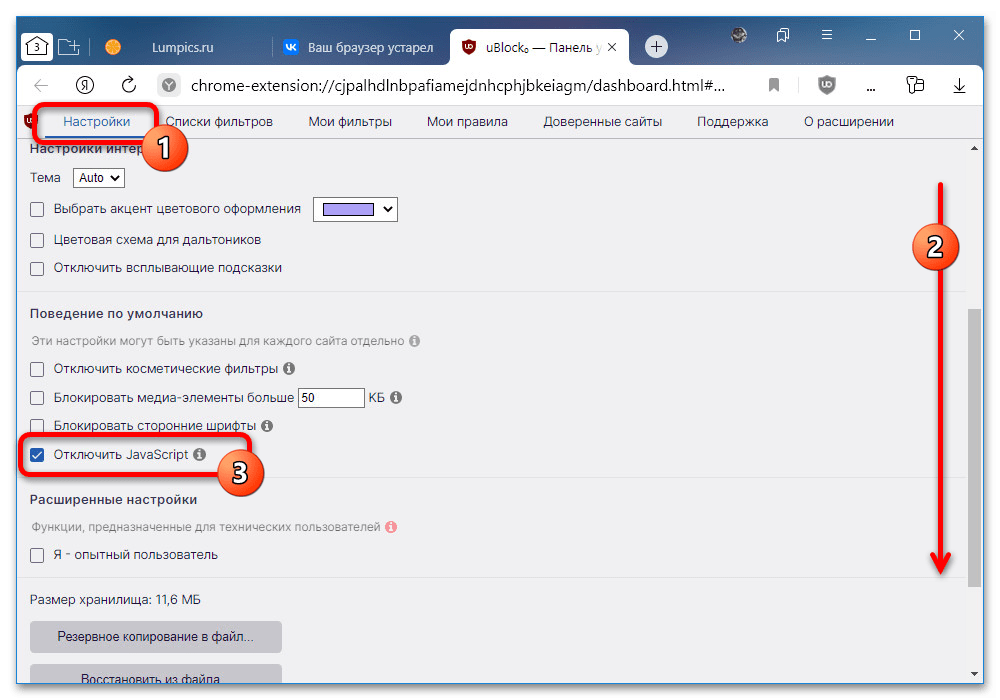
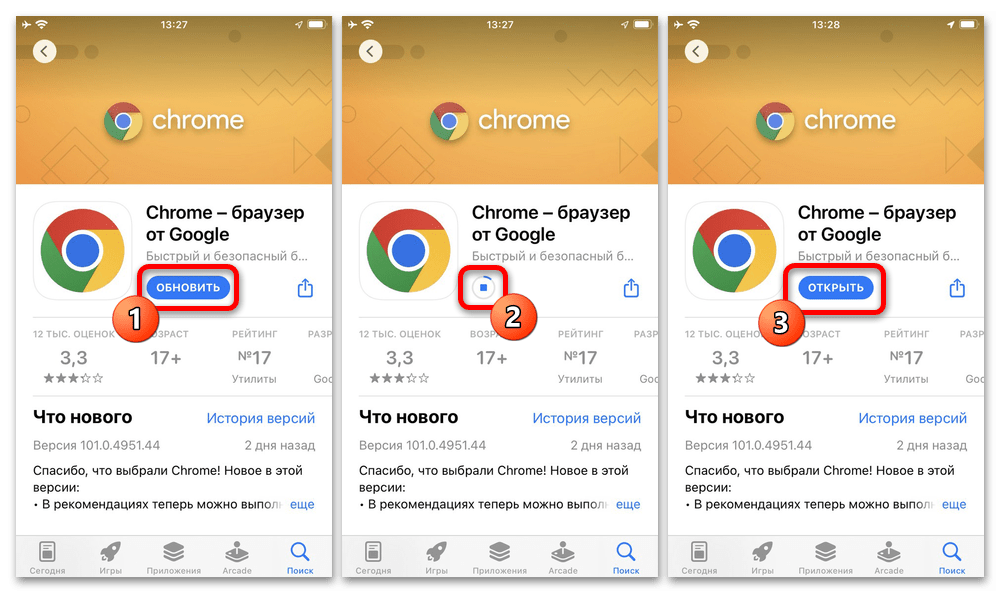
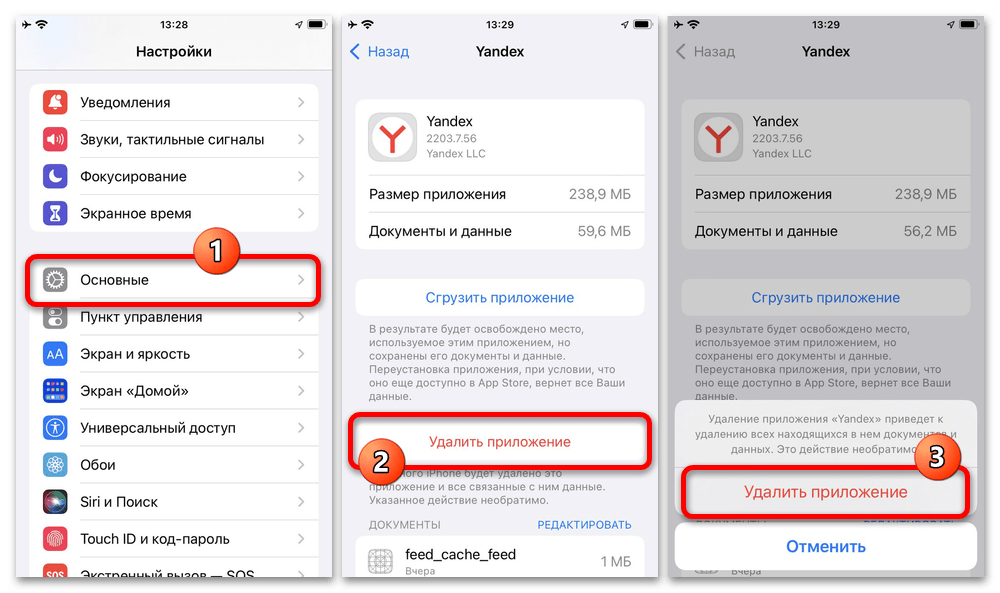

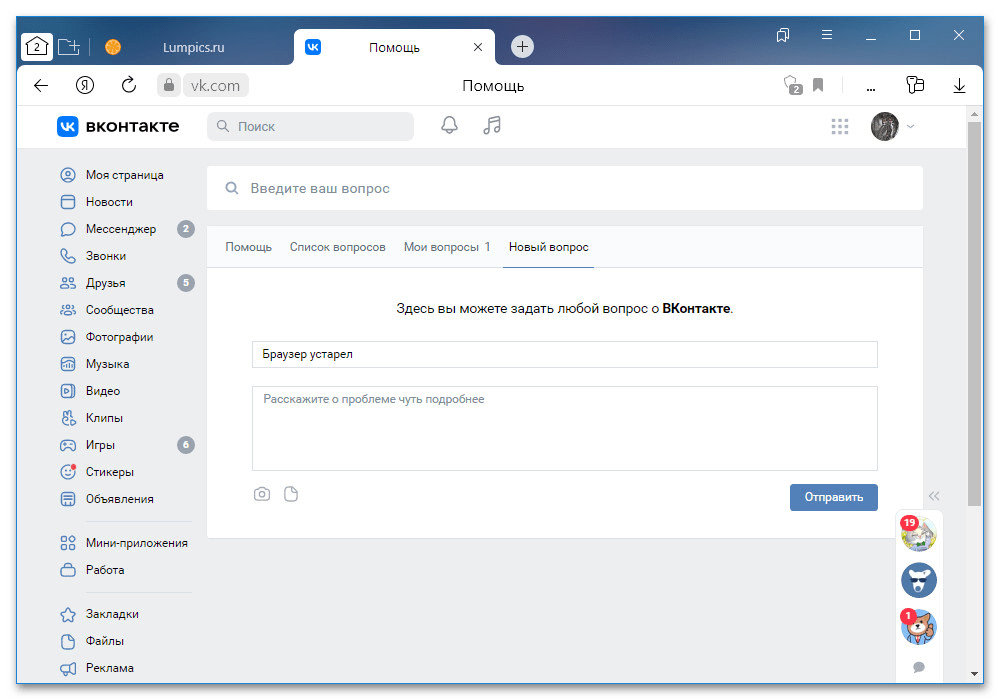
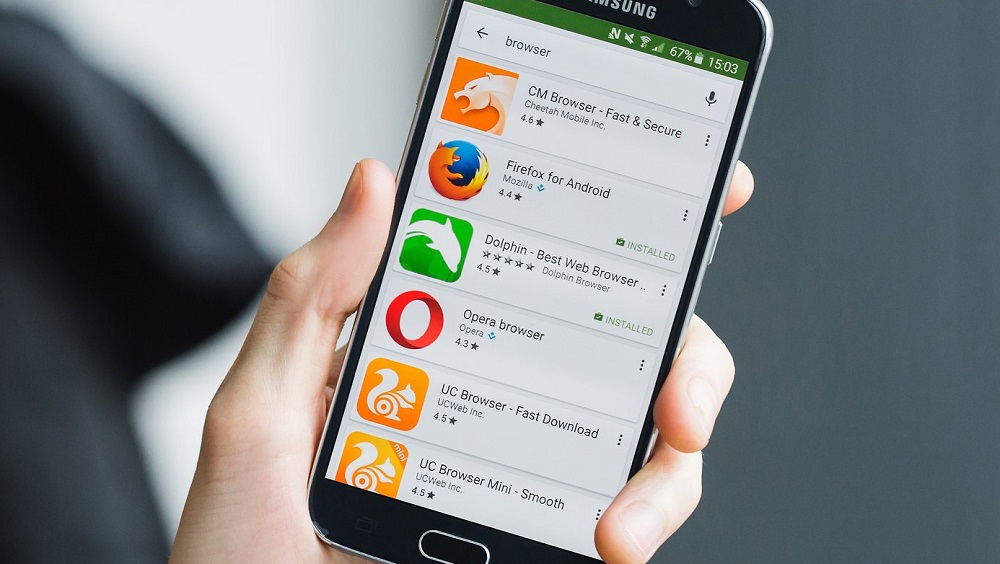
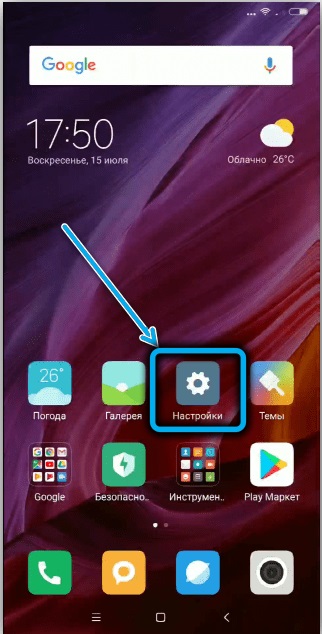
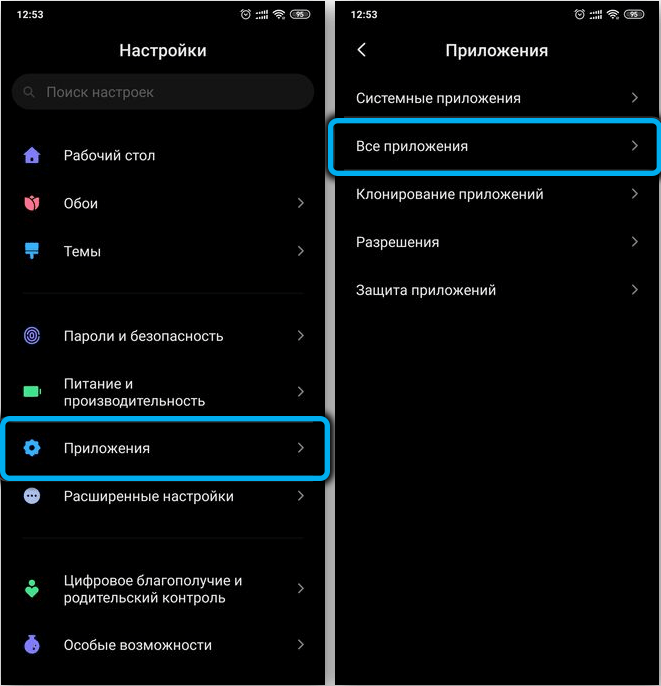
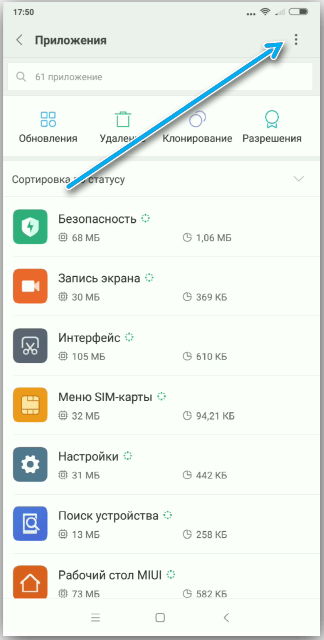
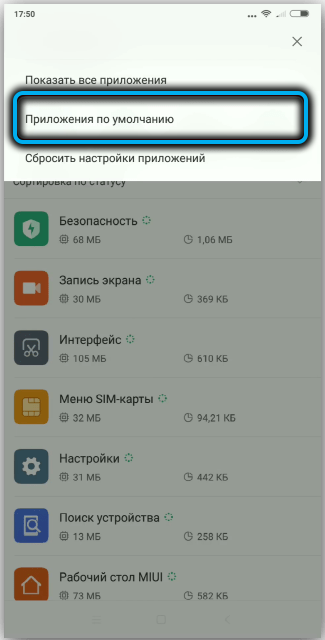
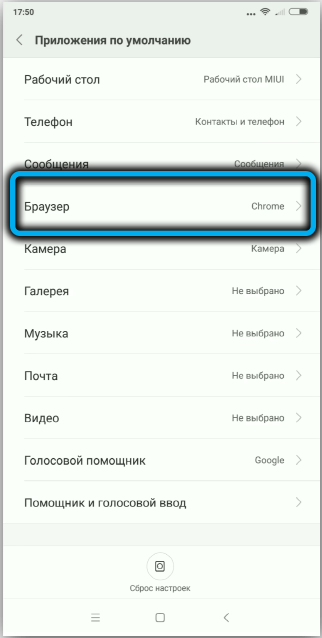
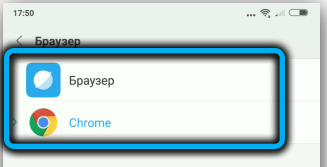
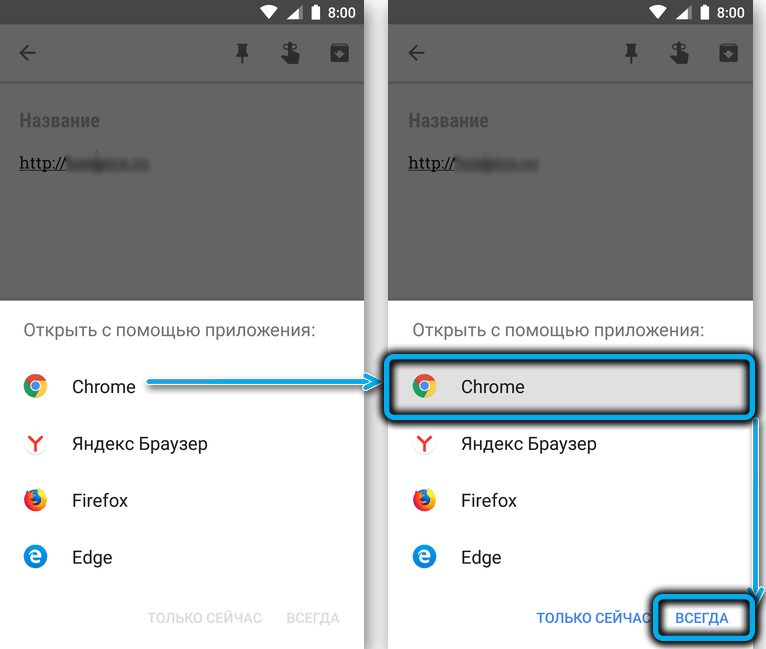
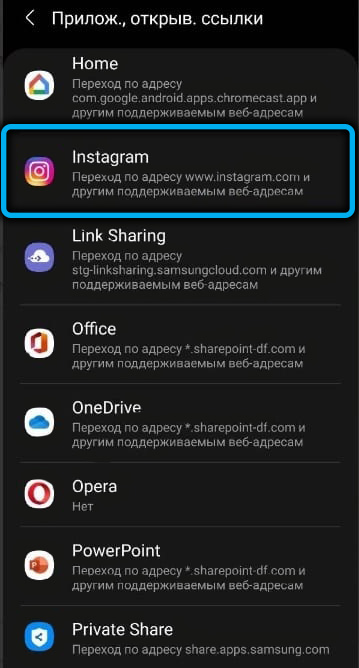
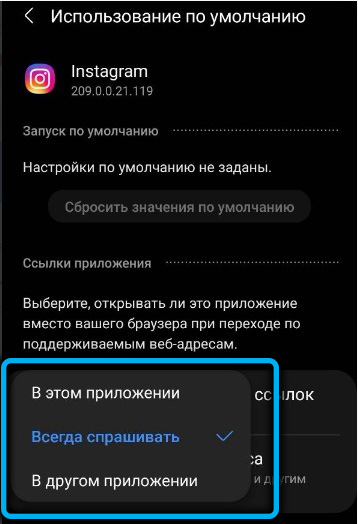





















 Проверьте настройки содержимого в Yandex браузере
Проверьте настройки содержимого в Yandex браузере Проверьте веб экран антивируса на предмет заблокированных URL
Проверьте веб экран антивируса на предмет заблокированных URL Проверяем файл Hosts на предмет вирусных записей
Проверяем файл Hosts на предмет вирусных записей



















